DC-2030m. Manuale di utente
|
|
|
- Giuditta Ferrante
- 5 anni fa
- Visualizzazioni
Transcript
1 DC-00m Manuale di utente
2 La ringraziamo di avere scelto una fotocamera digitale AgfaPhoto. La preghiamo di leggere con attenzione questo manuale, in modo da utilizzare il prodotto in modo corretto. Dopo la lettura, conservi il manuale in un luogo sicuro per poter usarilo anche in caso di necessità. Informazioni di sicurezza Evitare di dirigere la fotocamera direttamente verso la luce solare o altre sorgenti luminose con conseguente rischio di danni alla vista. Evitare di aprire o modificare in alcun modo la fotocamera. Evitare il contatto con i componenti interni ad alta tensione che potrebbero essere cause di scosse elettrice. Affidare l'esecuzione di eventuali interventi di manutenzione e riparazione solamente al personale autorizzato dei centri assistenza. Non far scattare il flash troppo vicino all occhi di animali o persone, in particolare qualora si tratti di bambini. Rischio di lesioni all occhi. In particolare, utilizzare il flash ad una distanza minima di un metro dai neonati. Evitare il contatto della fotocamera con acqua o altri liquidi. Evitare di utilizzare la fotocamera con le mani bagnate. Non utilizzare mai la fotocamera sotto la pioggia o in caso di neve. L'umidità può implicare il rischio di incendi e scosse elettriche Per evitare il rischio di incidenti o danni alla fotocamera, tenere la fotocamera e i relativi accessori lontani dalla portata di bambini e animali. In caso di emissione di fumo o di odori anomali dalla fotocamera, disattivare immediatamente l'alimentazione e scollegare l'adattatore CA dalla presa di corrente. Portare la fotocamera presso il centro assistenza autorizzato più vicino, affinché provveda alla riparazione. Non tentare di effettuare le riparazioni personalmente. Utilizzare solamente gli accessori di rete raccomandati. L'utilizzo di sorgenti d'alimentazione non espressamente raccomandate per il presente apparecchio potrebbe implicare il rischio di surriscaldamenti, deformazione dell'apparecchiatura, incendi, scosse elettriche o altri danni di vario genere. Limitazione della responsabilità Ad eccezione dei casi previsti dalla legge sulla responsabilità del prodotto, non ci assumiamo alcuna responsabilità per eventuali danni a carico dell utilizzatore o di terzi derivanti da un uso non corretto del prodotto o dei suoi accessori, oppure dal suo mancato funzionamento o dalla sua utilizzazione. Ci riserviamo il diritto di apportare modifiche senza preavviso al prodotto ed ai suoi accessori. Attenzione! Non tentare per nessun motivo di aprire la fotocamera o di smontarla nei suoi singoli componenti. Questo comporterebbe la perdita di qualsiasi garanzia. i
3 Indice ISTRUZIONI PRELIMINARI USO DEL MENU CONTENUTO PARTI DELLA FOTOCAMERA INSERIMENTO DELLE BATTERIE 5 INDICATORE LIVELLO DI CARICA BATTERIE BASSO 5 INFORMAZIONI SUL TIPO DI BATTERIA 6 INSERIMENTO DI UNA SCHEDA DI MEMORIA 6 INFORMAZIONI SULLA MEMORIA DELLA FOTOCAMERA 7 PROTOCOLLO DCF 7 IMPOSTAZIONE DELLA LINGUA / DI DATA E ORA 8 IMPOSTAZIONE DELLA LINGUA 8 IMPOSTAZIONE DI DATA E ORA 8 USO DEL MONITOR LCD 0 N REGISTRAZIONE 0 IN RIPRODUZIONE COMMUTAZIONE DEL DISPLAY OPERAZIONI DI BASE ACCENSIONE/SPEGNIMENTO FUNZIONE DI RISPARMIO ENERGETICO CAMBIARE LA MODALITÀ 4 COMMUTAZIONE TRA REGISTRAZIONE E RIPRODUZIONE 4 SELEZIONARE LA MODALITÀ REC (REGISTRAZIONE) 4 USO DEI MENU 7 MENU REGISTRA 7 MENU IMPOSTAZIONE 9 REGISTRAZIONE REGISTRAZIONE DI IMMAGINI FISSE UTILIZZO DELLA MODALITÀ CATTURA SORRISO ATTIVARE LA CATTURA SORRISO USO DELLA MODALITÀ SCENA INTELLIGENTE 4 ii PER ATTIVARE SCENA INTELLIGENTE 4 USO DELLA MODALITÀ RILEVAMENTO CHIUSURA OCCHI 6 ATTIVARE IL RILEVAMENTO CHIUSURA OCCHI 6 USO DELLA MODALITÀ Q 7 IMPOSTAZIONE DI RISOLUZIONE E QUALITA 8 UTILIZZO DELLO ZOOM 9 USO DEL FLASH 0 USO DELLA MODALITÀ MACRO USO DELL AUTOSCATTO E DELLO SCATTO CONTINUO USO DELLA PRIORIT APERTURA USO DELLA PRIORITA OTTURATORE 4 USO DELL ESPOSIZIONE MANUALE 4 IMPOSTAZIONE DELLO STABILIZZATORE 5 REGISTRAZIONE DI FILMAT 6 IMPOSTAZIONE DELLE DIMENSIONI DEL FILMATO 7 MODALITÀ YOUTUBE 7 REGISTRAZIONE DI UN MEMO VOCALE 8 RIPRODUZIONE DI SEQUENZE AUDIO 8 REGISTRAZIONE DI UN PROMEMORIA VOCALE 9 RIPRODUZIONE DI UN MEMO VOCALE 40 IMPOSTAZIONE DELLE FUNZIONI DI REGISTRAZIONE 4 IMPOSTAZIONE DELLA MISURAZIONE 4 IMPOSTAZIONE DEL BILANCIAMENTO DEL BIANCO 4 IMPOSTAZIONE DELL ISO 4 IMPOSTAZIONE DELL'ESPOSIZIONE 4 IMPOSTAZIONE AEB 4 IMPOSTAZIONE DELLA FUNZIONE HIGHLIGHT (RISALTO) 4 IMPOSTAZIONE DELLA NITIDEZZA 4 IMPOSTAZIONE DELL EFFETTO FOTO 4 IMPOSTAZIONE DELLA STAMPA DATA 44 IMPOSTAZIONE DELLA FUNZIONE D INSEGUIMENTO DEL SOGGETTO 44 IMPOSTAZIONE DELLA CORNICE 44 LAMPADA AF 45
4 RIPRODUZIONE 46 RIPRODUZIONE DI IMMAGINI 46 RIPRODUZIONE DI FILMATI 46 INGRANDIMENTO DI IMMAGINI FISSE 47 USO DELLE MINIATURE 48 RIPRODUZIONE DI UNA PRESENTAZIONE 49 ELIMINAZIONE DI FILE 50 ELIMINAZIONE DI UN SINGOLO FILE 50 ELIMINARE PIÙ FILE 5 ELIMINAZIONE DI TUTTI I FILE 5 PROTEGGERE SINGOLA FILE 5 PROTEGGERE TUTTO FILE 5 PROTEGGERE PIÙ FILE 54 RITOCCO DELLE IMMAGINI 55 ROTAZIONE DELLE IMMAGINI FISSE 55 MODIFICA DELLE DIMENSIONI DELL IMMAGINE 55 MODIFICA DELLE EFFECT DELL IMMAGINE 56 SCELTA DI UNA CORNICE 56 COPIA DI FILE 57 IMPOSTAZIONE DPOF 58 SELEZIONE DELL IMMAGINE DI AVVIO 59 ROTTAMARE DA PARTE DI PRIVATI NELL'UNIONE EUROPEA 69 NORME E CONFORMITÀ FCC 69 DICHIARAZONE DIE CONFORMITÀ 70 COLLEGAMENTI 60 VISUALIZZAZIONE DELLE FOTO SU UN TELEVISORE 60 SCARICARE LE IMMAGINI SU UN COMPUTER 6 UTILIZZO DI UN LETTORE DI SCHEDE DI MEMORIA FLASH 6 COLLEGARE LA FOTOCAMERA A UN COMPUTER UTILIZZANDO UN CAVO USB 6 APPENDICE 6 INFORMAZIONI SU NOME CARTELLA E FILE 6 STRUTTURA CARTELLE 6 DENOMINAZIONI FILE 6 RISOLUZIONE DEI PROBLEMI 64 SPECIFICAZIONI 66 ASSISTENZA CLIENTI 68 RICONOSCIMENTO DEI MARCHI DI FABBRICA 68 DIRITTI D'AUTORE 69 SMALTIMENTO DI APPARECCHIATURE DA iii
5
6 Istruzioni preliminari Uso del menu Preparazione Questa sezione contiene informazioni che è necessario conoscere prima di usare la fotocamera. Operazioni di base Questa sezione spiega tutte le funzioni di registrazione della fotocamera. Registrazione di base Questa sezione spiega come registrare fotografie, filmati e file audio. Altre funzioni di registrazione Questa sezione spiega le operazioni comuni per registrare le immagini. Riproduzione Questa sezione spiega le funzioni di riproduzione, eliminazione e modifica di fotografie, filmati e file audio. Collegamenti Questa sezione spiega come eseguire il collegamento della fotocamera al computer o al televisore. Appendice Questa sezione descrive la risoluzione dei problemi ed illustra le specifiche della fotocamera. Di seguito è data la spiegazione dei simboli usati in questo manuale: ATTENZIONE Indica un avviso che deve essere letto prima di usare le funzioni. Suggerimento Indica informazioni utili per l uso della fotocamera. Indica la pagina di riferimento.
7 Contenuto AgfaPhoto DC-00m Cavo USB Cavo uscita video Custodia morbida Cinturino da polso batterie tipo AA Adattatore Caricabatteria ATTENZIONE Gli accessori effettivi potrebbero essere diversi. Notare che la forma della spina del caricatore dipende dal paese in cui è stato acquistato il prodotto. Non far oscillare la fotocamera quando la si porta con la cinghietta da polso.
8 Parti della fotocamera. Flash ( pagina 0). Microfono. Obiettivo 4. Luce autoscatto / Lampada AF 5. Pulsante di zoom ( pagina 9) miniature ( pagina 48) zoom digitale ( pagina 47) 6. Modo riproduzione ( pagina4) 7. Spia di funzionamento 8. Pulsante modalità fotocamera ( pagina 4) / Cancella ( pagina 50) 9. Pulsante MENU ( pagina7) 0. Schermo LCD ( pagina 0). Pulsante Flash ( pagina 0). P ulsante SET/DISP ( pagina ). Pulsante Macro ( pagina )
9 4. Attacco treppiede 5. Pulsante di accensione ( pagina ) 6. Stabilizzione 7. Pulsante otturatore ( pagina, 6) 8. Porta USB / Morsetto uscita video ( page 9, 6) 9. Montaggio cinghia 0. Coperchio slot scheda di memoria. Altoparlante. Coperchio batterie ( pagina 5) 4
10 Inserimento delle batterie Aprire il coperchio del vano batterie. Aprire il coperchio dello scomparto batterie facendolo scorrere nella direzione indicata dalla freccia. Inserire le batterie. Inserire le due batterie alcaline di tipo AA con le polarita in corrispondenza dei contrassegni all'i nterno del coperchio delle batterie. Richiudere il coperchio del vano batterie. Indicatore livello di carica batterie basso L indicatore del livello di carica delle batterie basso è visualizzato sulla schermata LCD quando le batterie sono quasi esaurite. Procedere immediatamente alla sostituzione delle batterie se e visualizzato l' indicatore. ATTENZIONE Rischio di esplosione in caso di sostituzione della batteria con una di tipo scorretto. Smaltire le batterie usate in accordo alle istruzioni. Assicurarsi di spegnere la fotocamera prima di inserire o rimuovere le batterie. Si consiglia di usare la batteria in dotazione. Per altre batterie compatibili, fare riferimento a pagina : Tipi di batterie. L uso di altre batterie è sconsigliato. Sostituire tutte le batterie nello stesso momento. Non mescolare mai batterie vecchie e batterie nuove. Rimuovere le battere quando non sono usate per periodi prolungati. Dopo un uso prolungato il corpo della fotocamera potrebbe riscaldarsi. Questo e perfettamente normale. Il tipo di batterie e il livello di carica della batteria potrebbero provocare il blocco dell'obiettivo. Assicurarsi di utilizzare il tipo corretto di batteria e di utilizzare una batteria completamente carica. 5
11 Informazioni sul tipo di batteria Dopo avere sostituito le batterie, controllare la voce Battery Type (Tipo di batterie) nel menu Setup (Impostazioni) ( pagina 0). Inserimento di una scheda di memoria È possibile espandere la capacità di memoria della fotocamera facendo ricorso a delle schede SD o SDHC. Aprire il coperchio della slot della scheda di memoria. Aprire il coperchio dello scomparto batterie facendolo scorrere nella direzione indicata dalla freccia. Inserire la scheda. Inserire la scheda con l etichetta rivolta verso l alto e la freccia direzionata verso l interno. Suggerimento Togliere la scheda, premere con delicatezza sul margine della scheda per sganciarla. Tirar fuori la scheda e chiudere il coperchio del vano per la scheda SD. Chiudere il coperchio della slot della scheda di memoria. ATTENZIONE Se la scheda è inserita o rimossa mentre la fotocamera è accesa, si rischi di corrompere i dati o la scheda. Non toccare i terminali di collegamento sul retro della scheda. Non tutte le schede sono compatibili con la fotocamera. Quando si acquista una scheda, controllare le specifiche della scheda e portare la fotocamera con se. 6
12 Informazioni sulla memoria della fotocamera La fotocamera digitale e dotata una memoria interna. Se nella fotocamera non e stata installata la scheda di memoria, tutte le immagini e i filmati registrati sono archiviati nella memoria interna. Se la scheda di memoria e inserita, l immagini e i filmati sono archiviati sulla scheda medesima. Protocollo DCF Il protocollo DCF definisce il formato dati del file immagine e la struttura della directory della sc heda di memoria. L immagini acquisite con una fotocamera DCF possono essere visualizzate su fotocamere compatibili DC F di altre marche. 7
13 Impostazione della lingua / di data e ora Quando si utilizza la fotocamera per la prima volta, assicurarsi di scegliere la lingua e di impostare data e ora prima dell uso. Impostazione della lingua Accendere la fotocamera ed impostarla sul menu Setup (Impostazioni) ( pagina 9). Selezionare [ Lingua]. Premere o per selezionare [LINGUA], quindi premere o il 4 tasto SET per aprire il sottomenu. Selezionare una lingua. Premere o per selezionare la lingua e premere o il tasto SET per applicare l impostazione. Premere il tasto MENU per chiudere il menu. Impostazione di Data e Ora Accendere la fotocamera ed impostarla sul menu Setup (Impostazioni) ( pagina 9). Selezionare [ Data e ora]. Premere o per selezionare [Data E Ora], quindi premere o il tasto SET per avviare la schermata Data e Ora. Impostare data e ora. Premere o per modificare il valore del campo evidenziato. Premere o per evidenziare un altro campo. 8
14 Suggerimento Tenendo premuto o è possibile modificare il valore rapidamente. Per l impostazione di stampa della data ( pagina 44). 4 Applicare le impostazioni. Dopo aver regolato le impostazioni, premere il tasto SET o MENU per applicare l' impostazione. ATTENZIONE Nel caso di rimozione delle batterie per circa due giorni, l' impostazione Data E Ora viene persa. 9
15 Uso del monitor LCD Il monitor LCD è utilizzato per comporre immagini durante la registrazione, regolare le impostazioni e riprodurre le immagini. Gli indicatori che seguono possono apparire sul display LCD durante la registrazione o la riproduzione delle immagini. n registrazione Icona modalità ( pagina 4) 4 Attenzione tremolio ( pagina ) Flash ( pagina 0) 5 Velocità otturatore (pagina ) Macro ( pagina ) 6 Valore apertura ( pagina ) 4 Autoscatto / scatto continuo 7 Focal. Viso ( pagina 44) ( pagina ) 5 Indicatore zoom ( pagina 9) 8 Esposizione ( pagina 4) 6 Scatti rimanenti 9 Area di messa a fuoco (pagina ) 7 Batteria ( pagina 5) 0 Stampa data ( pagina 44) 8 Supporti di archiviazione AEB ( pagina 4) 9 Stabilizzione Nitidezza ( pagina 4) 0 Misuraz ( pagina 4) Qualità ( pagina 8) ISO ( pagina 4) 4 Risoluzione ( pagina 8) Istogramma 5 Lampada AF( pagina 45) Bilanciamento del bianco ( pagina 4) 0
16 In riproduzione Icona modalità ( pagina 4) 7 Informazioni registrazione (pagina ) Proteggere ( pagina 5) 8 Istogramma Memo vocale ( pagina 9) 9 Cattura data e ora 4 Numero file / Totale 0 Memo vocale ( pagina 9) 5 Batteria ( pagina 5) DPOF ( pagina 58) 6 Supporti di archiviazione Risoluzione ( pagina 8) ATTENZIONE Alcune informazioni possono non essere visualizzate correttamente se si riproducono immagini acquisite da altri modelli di fotocamera.
17 Commutazione del display Premendo il tasto SET/DISP si modifica la modalità di visualizzazione successiva del monitor LCD come mostrato di seguito: In modalità Registrazione (A) OSD on (B) OSD complete (C) Linea di riferimento (D) OSD off ATTENZIONE Usare la modalità Linea guida per comporre facilmente immagini prima di acquisirle. In modalità Riproduzione (A) OSD on (B) OSD complete (D) OSD off ATTENZIONE Lo stato del display LCD non può essere modificato nelle seguenti situazioni: Esposizione manuale Registrazione di sequenze video o di file audio Esecuzione di sequenze video o di file audio Esecuzione di una presentazione Visualizzazione di miniature Ritaglio di una fotografia
18 Operazioni di base Accensione/Spegnimento Premere il tasto Alimentazione ( ) per accendere la fotocamera in modalita Registrazione. La fotocamera si accende, l obiettivo si estende ed il LED si illumina di colore verde. In alternativa, premere il tasto ( ) per accendere la fotocamera in modalità Riproduzione. La fotocamera si accende e sul display LCD è visualizzata un immagine ( ). Premere di nuovo il tasto Alimentazione ( ) per spegnere la fotocamera. La fotocamera si spegne, l obiettivo si ritrae ed il LED si spegne. Suggerimento È possibile accendere la fotocamera senza il suono di avvio e funzionamento premendo e tenendo premuto il tasto Alimentazione ( ) o il tasto ( ) per più di.5 secondi. Commutazione tra registrazione e riproduzione ( pagina 4). Funzione di risparmio energetico Per conservare la carica della batteria, il display LCD si spegne automaticamente dopo minuto d inattività (impostazione predefinita). Premere qualsiasi tasto, tranne il tasto d alimentazione, per riattivare il display LCD. L impostazione di risparmio energetico può essere modificata nel menu Setup (Impostazioni) ( pagina 0). Dopo che funzione di risparmio energetico è rimasta attiva per minuto, la fotocamera si spegnerà automaticamente. Premere il tasto d alimentazione ( ) tasto d esecuzione ( ) per riaccendere la fotocamera. La funzione Risparmio energetico non e disponibile in caso di: Registrazione video o audio Riproduzione di un file video o audio Durante una presentazione Uso del connettore USB
19 Cambiare la modalità In modalità REC (Registrazione) si possono registrare immagini ed audio. Con la modalità PLAY (Esecuzione) si possono riprodurre, eliminare o modificare le immagini sul display LCD. Commutazione tra registrazione e riproduzione In modalita Registrazione, Premere il tasto ( ) per passare alla modalità Riproduzione. In modalita Riproduzione, Premere il tasto ( ) o MODALITÀ ( ) per passare alla modalità Registrazione usata precedentemente. Selezionare la modalità REC (Registrazione) Impostare la fotocamera sulla modalità Registrazione ( pagina 4). Avviare il menu della modalità. Premere il tasto MODALITÀ ( ) per mostrare la schermata della modalità Scene. Selezionare la modalità. Usare il tasto freccia per selezionare la modalità Scene desiderata e premere il tasto SET per confermare l impostazione. 4
20 Visualizzazione Titolo Descrizione Programma Filmato Reg voce Q Mode Ritratto Panorama Tramonto Controluce Cattura sorriso Bambini Scena notturna Fuochi d'artificio Neve Sport Party La fotocamera esegue l impostazioni adatte per le condizioni d acquisizione. Per registrare sequenze filmate. Per registrare l audio. Consente ai principianti di fotografare con facilità. Serve a rendere meno nitido lo sfondo per mettere a fuoco il soggetto. Per l acquisizione di immagini a ampia visuale. Riproduce fedelmente le tonalità rosse dei tramonti. Per acquisire l immagine di un soggetto retroilluminato modificando la misurazione. Cattura il sorriso più brillante dei soggetti. Per acquisire immagini fissi di bambini in movimento. Per mettere a fuoco il soggetto pur conservando lo scenario notturno come sfondo. Per fuochi d artificio. Per acquisire immagini di spiagge o di luoghi ricoperti di neve. Usato per acquisire immagini di soggetti in rapido movimento. Usato per matrimoni o feste in interni. Candela Ritratto notturno Pelle delicata Per acquisire l atmosfera calorosa del lume di candela. Usato per acquisire ritratti quando lo sfondo è più scuro. Migliora le tonalità della pelle così che la faccia appare liscia. 5
21 Visualizzazione Titolo Descrizione Flusso d acqua placida Cibo Edificio Testo Asta Rilevazione di Lampeggio Smart Scene Priorità Apertura Priorità Otturatore Esposizione Manuale Permette di acquisire immagini con effetti morbidi come la seta. Una saturazione maggiore rende il cibo più appetitoso. Migliora i contorni del soggetto. Riproduce fedelmente il contrasto tra bianco e nero. Registra immagini di piccole dimensioni, perfette per annunci di aste. La fotocamera rileva le condizioni di scatto e passa automaticamente alla modalità scena più adatta Questa funzione consente di rilevare se il soggetto ha chiuso gli occhi durante la cattura dell immagine e fornisce all utente la possibilità di salvare o meno l immagine La fotocamera imposta automaticamente un valore di apertura che si conformi alle condizioni di luminosità La fotocamera imposta automaticamente un valore di velocità dell'otturatore che si conformi alle condizioni di luminosità. Questa funzione consente agli utenti di regolare i valori di velocità e apertura dell'otturatore per esporre le immagini in modo corretto. 6
22 Uso dei menu Quando e visualizzata la schermata di un menu, il tasto freccia e il tasto SET possono essere utilizzati per effettuare le impostazioni desidera te. Menu Registra 4 5 Accendere la fotocamera ed impostarla in modalità REC (Registrazione) ( pagina 4). Aprire il menu REC (Registrazione). Premere il tasto MENU ( ) per visualizzare il menu. Selezionare una voce. Premere o ( ) per selezionare una voce del menu. Cambiare le impostazioni. Premere o ( ) per modificare l impostazione. Premere il tasto MENU ( ) o SET ( ) per salvare le impostazioni e chiudere il menu. Menu Registra (immagine fissa) Voce menu Impostazione disponibile Pagina di riferimento Risoluzione / / / / / / 8 Qualità / / 8 Misurazione / / 4 Bil. bianco Auto / / / / / / 4 ISO Auto / ISO5 / ISO00 / ISO400 / ISO800 / ISO600 / ISO00 4 Esposizione... 4 Modo guida No / / / / AEB No / 4 Evidenz. No / / / 4 7
23 Nitidezza / / 4 Effetto No / B&N / Seppia / Rosso / Verde / Blu 4 Stampa Data No / Data / Data e Ora 44 Zoom digitale No / Si 9 Focal. viso No / Si 44 Cornice foto No / Cornice ~ 0 44 Lampada AF No / Auto 45 Menu Registra (filmato) Voce menu Impostazione disponibile Pagina di riferimento Dim. film / / 6 Misurazione / / 4 Bil. bianco Auto / / / / / / 4 8
24 Menu Impostazione Accendere la fotocamera ed impostarla in modalità REC (Registrazione) o PLAY (Esecuzione) ( pagina 4). Premere il tasto MENU ( ) per aprire il menu REC (Registrazione) o PLAY (Esecuzione). La visualizzazione del menu dipende dalla modalità impostata (Registrazione o Riproduzione). Aprire il menu Setup (Impostazioni). Premere il tasto a quattro funzioni ( ) per selezionare SETUP (Impostazioni) ( ), e poi premere il tasto SET (Imposta) ( ) per visualizzare il menu Setup (Impostazioni). Selezionare una voce. Premere o ( ) per selezionare una voce del menu, quindi premere o il tasto SET( ) per aprire il sottomenu. Cambiare le impostazioni. Premere o ( ) per selezionare un opzione e premere o il tasto SET ( ) per applicare l impostazione. Premere il tasto MENU( ) per chiudere il menu. 9
25 Elenco voci del menu Setup (Impostazioni) Voce menu Funzione [Otturatore]: Attiva o disattiva il sonoro otturatore. Suoni [Avvio]: [Bip]: [Volume]: Imposta un tipo di sonoro d avvio. Attiva e disattiva il sonoro. Regola il volume del sonoro di: otturatore, avvio, avvisi e riproduzione. [No]: [ sec.]: L immagine catturata non viene visualizzata automaticamente dopo lo scatto. L immagine catturata viene visualizzata per secondi Rivedi auto dopo lo scatto. [ sec.]: L immagine catturata viene visualizzata per secondi dopo lo scatto. [5 sec.]: L immagine catturata viene visualizzata per 5 secondi dopo lo scatto. [No] / [ min.] / [ min.] / [5 min.]: Per ridurre il consumo di energia, è possibile impostare lo Risp. Energia spegnimento automatico della fotocamera al trascorrere di un periodo di tempo determinato. Accensione/Spegnimento ( pagina ). Data e Ora Impostazione di data e ora ( pagina 8). Lingua Selezionare una lingua tra le seguenti, per visualizzare i menu e le altre informazioni: ( pagina 8) Usare questa funzione se la fotocamera visualizza il messaggio di errore Impossibile creare una cartella o se si desidera riavviare la numerazione, ad esempio dopo la cancellazione di tutti i file. [Serie]: Archivia il numero dell ultimo file utilizzato, a prescindere dall eliminazione di file o dall inserimento di una nuova N. file scheda di memoria. [Azzera]: Ripristina la numerazione file ogni volta che la scheda di memoria è sostituita. Il ripristino del numero file è utile per prevenire la duplicazione del nome file durante lo scaricamento di immagini sul computer ( pagina 6). Visualizzazione delle foto su un televisore ( pagina 60). Uscita TV Impostare TV Out su NTSC o PAL, in base alla zona. [NTSC]: America, Giappone ed altri paesi. [PAL]: Europa, Oceania ed altri paesi. USB [Computer] / [Stampante]: Impostare la modalità USB per collegare la fotocamera a una 0
26 Voce menu Imm. avvio Formatta Salva LCD Tipo Batteria Ripristina tutto Funzione stampante o a un computer ( pagina 6). È possibile scegliere un immagine di avvio tra quelle registrate. ( pagina 59). La formattazione della scheda di memoria della fotocamera determina la cancellazione definitiva di tutte le immagini. Viene visualizzato il messaggio Occupato...attendere, e viene avviata la formattazione della scheda di memoria. Il messaggio Finito è visualizzato a formattazione completata. Tutti i file contenuti nella scheda di memoria sono eliminati, inclusi i file protetti. Quindi, assicurarsi di aver scaricato i file importanti sul computer prima di procedere alla formattazione. [No] / [Si]: Attivare la funzione Risparmio LCD per ridurre automaticamente la luminosità dell'lcd per conservare la batteria. Quando la fotocamera è inattiva per 5 secondi, l'lcd si scurisce. Per assicurare che la fotocamera visualizzi in modo corretto il livello di carica della batteria, impostare il tipo di batteria corrispondente a quello in uso. Alcalina / NiMH / Litio / Ossidrico È possibile ripristinare le impostazioni dei menu e dei tasti sui valori predefiniti. Le seguenti impostazioni non sono modificare dopo avere eseguito la funzione Reset All (Ripristina tutto): Data e Ora Lingua Uscita TV
27 Registrazione Registrazione di immagini fisse 4 Accendere la fotocamera ed impostarla in modalità REC (Registrazione) ( pagina 4). Comporre l inquadratura sul display LCD. Rivolgere l area della messa a fuoco ( ) sul soggetto che si desidera acquisire. Eseguire una mezza pressione del tasto otturatore per mettere a fuoco l immagine. L area di fuoco ( ) diventa di colore verde quando il soggetto è a fuoco; in seguito sul display sono visualizzate le icone di: velocità otturatore ( ), valore d apertura ( ) e valore ISO ( ) Se la velocità dell otturatore è bassa o c è la possibilità che l immagine sia poco nitida, l icona dell avviso di tremolii potrebbe apparire sul monitor LCD. Per evitare questo, usare un treppiede per stabilizzare la fotocamera durante la registrazione di immagini. Acquisire l immagine. Premere completamente il tasto di rilascio dell otturatore per acquisire l immagine. ATTENZIONE Assicurarsi che né le dità né la cinghietta da polso ostruiscano l obiettivo.
28 Utilizzo della modalità cattura sorriso La modalità Cattura sorriso utilizza rilevamenti del sorriso per acquisire automaticamente le immagini. Premendo il tasto otturatore si attiva la funzione della fotocamera di effettuare scatti continui quando si rileva un sorriso. Questa funzione è utile nell'acquisire varie angolazioni e sorrisi di persone in movimento. Durante la cattura di un immagine in cui sono presenti più persone, la fotocamera rileva il sorriso della persona più vicina al centro dell immagine. Attivare la cattura sorriso 4 5 Selezionare dal sottomenu Modalità scena. ( pagina 4). Mettere a fuoco il soggetto da catturare. Premere il pulsante dell'otturatore per dare inizio alla registrazione. L icona cattura sorriso lampeggia ogni secondo e la cornice di messa a fuoco bianca diventa verde per confermare l attività della fotocamera. Quando viene rilevato un sorriso, la fotocamera scatterà automaticamente una foto dell immagine. Ogni volta che viene rilevato un sorriso la fotocamera eseguirà 6 consecutivi. Per arrestare la fotocamera prima di arrivare al sesto scatto, premere nuovamente il pulsante otturatore. L icona di cattura sorriso smette di lampeggiare e cornice di messa a fuoco diventa bianca. Suggerimento Durante la cattura di un immagine con più visi, la funzione di rilevamento espressioni facciali potrebbe impiegare più tempo per rilevare i volti per la prima volta.
29 Uso della modalità scena intelligente Grazie alla Modalità scena intelligente, la fotocamera rileva automaticamente le condizioni di scatto e passa alla scena e impostazioni adatte quando si punta su un soggetto. Questa funzione è molto utile per gli utenti poco esperti perché consente di catturare grandi immagini senza dover avere le conoscenze di base della fotografia. Per attivare Scena intelligente 4 5 Selezionare dal sottomenu Modalità scena. ( pagina 4). Mettere a fuoco il soggetto da catturare. La fotocamera rileva le condizioni di scatto e passa alla modalità scena adatta. Premere a metà il pulsante otturatore per mettere a fuoco il soggetto. La cornice diventa verde per indicare che la messa a fuoco è impostata. Premere il pulsante otturatore per scattare la foto. La tabella di seguito mostra le modalità supportate dalla scena intelligente: Icona Modalità scena intelligente Descrizione Ritratto Controluce Questa modalità viene impostata quando viene rilevato un volto. Questa modalità viene impostata quando viene rilevato un volto con una 4
30 Icona Modalità scena intelligente Descrizione impostazione EV maggiore di.5. Panorama Questa modalità viene impostata quando: Non viene rilevato un volto. La distanza di messa a fuoco è maggiore di,5 metri. L impostazione EV è maggiore di o 0,5.. Questa modalità viene impostata quando: Macro Non viene rilevato un volto. La distanza di messa a fuoco è compresa nell intervallo macro. Questa modalità può essere rilevata solo quando si premere a metà il pulsante otturatore. Questa modalità viene impostata quando: Scena notturna Non viene rilevato un volto. La distanza di messa a fuoco è maggiore di,5 metri. L impostazione EV è inferiore a 5 o 4,5. Suggerimento Quando la fotocamera rileva le condizioni di scatto, questa icona cambia per mostrare la modalità scena rilevata. Rilevamento espressioni facciali attivato automaticamente. 5
31 Uso della modalità rilevamento chiusura occhi La modalità rilevamento chiusura occhi rileva i volti e determina l immagine catturata che contiene i soggetti con gli occhi chiusi. Dopo lo scatto, quando la fotocamera rileva che il soggetto ha chiuso gli occhi, viene visualizzato un menu di selezione che chiede all utente se desidera salvare o meno l immagine. Questa funzione consente di risparmiare tempo nella gestione delle foto da salvare o eliminare dalla memoria. Attivare il rilevamento chiusura occhi 4 Selezionare dal sottomenu Modalità scena. ( pagina 4). Premere a metà il pulsante otturatore per mettere a fuoco il soggetto. La cornice diventa verde per indicare che la messa a fuoco è impostata. Premere il pulsante otturatore per catturare l immagine. L immagine viene salvata automaticamente a meno che la fotocamera non rileva che il soggetto ha chiuso gli occhi. In questo caso, sulla destra dello schermo viene visualizzato. Selezionare Salva immagine per salvare o Annulla per eliminare l immagine. 6
32 Uso della modalità Q La modalità Q mette a disposizione una semplice interfaccia. Icone più grandi e meno controlli rendono più semplice l acquisizione di immagini in qualsiasi momento, in modo particolare per i principianti e per gli utenti più anziani. In modalità Q si possono usare solamente l impostazioni di base: Flash: Flash automatico / Riduzione occhi rossi / Sempre attivo / Sinc lenta / Sempre disattivo Tasto Macro: No / Si SET/DISP: OSD on / Linea di riferimento / OSD off Stabilizz.: No / Si Risoluzione: M / : / 6:9 / 8M / 4M / M / VGA Modo guida: Spento / sec. / 0 sec. / Doppio / Burst Focal. viso: No / Si Menu Cornice foto: Si possono selezionare 0 cornici Bip: No / Si Rivedi auto: No / sec. / sec. / 5 sec. Le altre impostazioni, elencate di seguito, non saranno controllate dall utente: Qualità: S.Fine Evidenz.: No Misuraz: Multi Nitidezza: Normale Impostazione Bil. bianco: Auto Effetto: No fissa (*) ISO: Auto Stampa Data: Data e Ora Esposizione: Auto Zoom digitale: No AEB: No Lampada AF: Auto Otturatore N. file Avvio Suoni Uscita TV Impostazione Risp. Energia USB d utilità (**) Data e Ora Imm. avvio Lingua (*) Impostazione fissa: l impostazioni sono fissi in modalità Q. (**) Impostazione d utilità: è usata la stessa impostazione dell ultima modalità utilizzata. 7
33 Impostazione di Risoluzione e Qualità È possibile selezionare un valore inferiore per la risoluzione e la qualità per ridurre le dimensioni dell immagine e catturarne un numero superiore. Scegliere l impostazione più adatta considerati la qualità immagine desiderata e l utilizzo previsto. Per i dettagli sulle operazioni, pagina 7. Risoluzione Dimensioni immagine Dimensioni di stampa 4000 x 000 Stampa di dimensioni superiori al formato A4 Più grande 4000 x x x 448 7x x x 480 Stampa su cartoline o allegati di posta elettronica Più piccolo Qualità Compressione Scopo S. Fine Acquisizione d'immagini di qualità alta. Fine Acquisizione d'immagini di qualità normale. Normale Acquisizione di più immagini. Qualità alta Qualità bassa 8
34 Utilizzo dello Zoom La fotocamera è dotata di zoom ottico e digitale per eseguire lo zoom avanti per soggetti distanti o lo zoom indietro per uno scatto con grandangolo. Lo zoom ottico è attivato regolando meccanicamente l obiettivo della fotocamera. Lo zoom digitale ingrandisce o riduce l immagine utilizzando un software. Eseguire l impostazione zoom e poi puntare la fotocamera sul soggetto. Premere il tasto zoom ( ) per comporre l inquadratura. [W]: Per eseguire uno zoom indietro per scatti con grandangolo. [T]: Per eseguire lo zoom indietro e ingrandire il soggetto come con le riprese con teleobiettivo. Quando si preme la levetta dello zoom, la barra dello zoom viene visualizzata sul monitor LCD. Quando il fattore dello zoom ottico è impostato sul valore massimo, l effettuazione dello zoom si interrompe temporaneamente. Premendo di nuovo [T], la fotocamera passa automaticamente allo zoom digitale e si può riprendere l operazione. Lo zoom digitale non è disponibile durante la registrazione di filmati. Premere il tasto otturatore per acquisire la foto. Suggerimento Lo zoom digitale agisce ingrandendo la zona centrale di un'immagine utilizzando interpolazioni software. Lo zoom digitale viene utilizzato per ingrandire fino a 4X. 9
35 Uso del flash Il flash non serve solo ad acquisire immagini quando le condizioni di luce sono insufficienti, ma anche quando il soggetto è in ombra o in controluce. Premendo il tasto del flash è possibile scorrere tra le varie modalità flash disponibili sulla fotocamera. Il flash non funzionerà in modalità di sequenza scatti o di registrazione filmati. Accendere la fotocamera ed impostarla in modalità REC (Registrazione) ( pagina 4). Premere il tasto ( ) per modificare la modalità flash button. Ogni volta che è premuto il tasto otturatore, l icona del flash ( ) cambia. Flash automatico: Il flash si attiva automaticamente quando si richiede un illuminazione extra per procedere allo scatto. Riduzione occhi rossi: Il flash lampeggia per consentire agli occhi del soggetto di adeguarsi alla luce del flash, quindi si attiva di nuovo per acquisire l immagine. La fotocamera digitale rileva la luminosità del soggetto e utilizza il flash solo se necessario. Sempre attivo: Il flash si attiva ogni volta che si scatta una foto, a prescindere dalle condizioni di illuminazione. Sinc lenta: Il flash si attiva con una velocità dell otturatore bassa. Sempre disattivo: Il flash non si attiva, anche in condizioni di scarsa illuminazione. Premere il tasto otturatore per acquisire la foto. 0
36 ATTENZIONE Il tempo di ricarica del flash potrebbe aumentare in caso di batteria quasi scarica. Le impostazioni disponibili del flash sono limitate in base al tipo di modalità REC (Registrazione) selezionata Uso della modalità Macro La fotocamera è dotata di una funzione macro che consente la messa a fuoco di soggetti molto vicini. In modalità Macro è possibile eseguire la messa a fuoco di soggetti collocati a 0 cm di distanza dall obiettivo con la massima apertura del grandangolo (zoom avanti) e a 40 cm con il teleobiettivo (zoom indietro). Accendere la fotocamera ed impostarla in modalità REC (Registrazione) ( pagina 4). Premere il tasto ( ) per entrare in modalità Macro. L icona della modalità Macro ( ) viene visualizzata sul monitor LCD. Per uscire da questa modalità, premere di nuovo il tasto ( ). Messa a fuoco panoramica: Quando è impostata la Messa a fuoco panoramica, la fotocamera mette a fuoco qualsiasi oggetto. Infinito: Quando è impostato Infinito, la fotocamera mette a fuoco gli oggetti distanti. Accendere la fotocamera ed impostarla in modalità REC (Registrazione).
37 Suggerimento Le distanze si riferiscono alla distanza tra la superficie dell obiettivo della fotocamera e il soggetto. Le impostazioni disponibili per le macro sono limitate in relazione alla modalità REC (registrazione) selezionata. Uso dell autoscatto e dello scatto continuo Utilizzare l'autoscatto per impostare il ritardo tra il momento in cui si preme il tasto dell'otturatore e la cattura dell'immagine. Usare lo scatto continuo per registrare lo scatto di quattro immagini fisse continue. Accendere la fotocamera ed impostarla in modalità REC (Registrazione) (pagina 4). Aprire il menu REC (Registrazione) ( pagina 7). Usare o per selezionare [Modo quida] dal menu REC (Registrazione). Per modificare le impostazioni. Premere o per selezionare la modalità operativa e poi premere il tasto SET (Imposta). Spento: Registra un unica immagine. -SEC.: Il rilascio dell otturatore è ritardato di secondi. 0-SEC.: Il rilascio dell otturatore è ritardato di 0 secondi. Doppio: Registra due immagini con uno scatto dopo aver premuto il tasto di rilascio dell otturatore per 0 o secondi. Burst: Tenere premuto completamente il tasto otturatore acquisire una sequenza di 4 scatti. Rilasciare il tasto otturatore per terminare l acquisizione. Premere il tasto otturatore per acquisire la foto.
38 Suggerimento Durante l uso della funzione autoscatto, utilizzare un treppiede o collocare la fotocamera digitale su una superficie piana e stabile. Uso della Priorit apertura Con questa modalità si può impostare un valore dell apertura per adattarsi alla luminosità. Un valore d apertura maggiore fa sfuocare lo sfondo. Selezionando un valore d apertura basso si può alleggerire lo sfondo. Accendere la fotocamera ed impostarla sulla modalità Aperture Priority (Priorità apertura). ( pagina 4). Regolare il valore d apertura premendo il tasto o. Premere il tasto otturatore per acquisire la foto. Suggerimento Suggerimenti Maggiore è il valore d apertura, minore è l apertura dell obiettivo, consentendo a meno luce di entrare nella macchina.
39 Uso della Priorità otturatore Con questa modalità si può impostare un valore dell otturatore per adattarsi alla luminosità. Una maggiore velocità dell otturatore consente di acquisire immagini nitide di soggetti in movimento, mentre una velocità minore crea un effetto traccia e consente di acquisire immagini senza usare il flash in ambienti bui. Accendere la fotocamera ed impostarla sulla modalità Aperture Shutter (Priorità otturatore) ( pagina 4). Regolare la velocità dell otturatore premendo il tasto o. Premere il tasto otturatore per acquisire la foto. Uso dell Esposizione manuale Per ottenere effetti particolari si può impostare manualmente sia la velocità dell otturatore sia il valore dell apertura. Accendere la fotocamera ed impostarla sulla modalità Manual Exposure (Esposizione manuale). ( pagina 4). Usare il tasto SET (Imposta) per passare tra il controllo del valore d apertura e della velocità dell otturatore. Premere o per regolare l impostazione. Premere il tasto otturatore per acquisire la foto. Eseguire una mezza pressione del tasto otturatore, la differenza tra l esposizione standard e quella selezionata appare in rosso. 4
40 Impostazione dello stabilizzatore Grazie ad una maggiore sensibilità e velocità otturatore per ravvivare le immagini, un effettiva prevenzione delle sfuocature provocate dal movimento delle mani o dallo spostamento del soggetto, si possono scattare buone foto senza difficoltà 5
41 Registrazione di filmat 4 Accendere la fotocamera ed impostarla in modalità Movie (Filmato )( pagina 4) Compose the subject on the monitor. Puntare l area di fuoco ( ) tul soggetto che si vuole acquisire. Il display LCD visualizza la durata di registrazione disponibile ( ). Avviare la registrazione. Premere il tasto otturatore ( ) per avviare la registrazione. Usare il tasto zoom ( ) per regolare le dimensioni dell immagine. Il Bilanciamento del bianco è impostato e rimane fisso sui valori scelti per il primo fotogramma. Terminare la registrazione. Premere di nuovo il tasto Otturatore per terminare la registrazione. La fotocamera interrompe automaticamente la registrazione una volta esaurita la capacità della memoria. ATTENZIONE Il sonoro non può essere registrato mentre è premuto il tasto zoom. Lo zoom digitale non può essere usato in modalità Movie (Filmato). Quando viene raggiunta la capacità massima per un singolo video, premere semplicemente il pulsante otturatore per continuare la registrazione. La fotocamera interromperà automaticamente la registrazione quando la capienza della memoria è al completo. 6
42 Impostazione delle dimensioni del filmato Dim. film / Velocità fotogrammi Risoluzione 640 x 480 Velocità fotogrammi Qualità alta 0 x x 480 (YouTube ) 0 fotogrammi/secondo Qualità bassa Modalità YouTube La modalità YouTube consente di registrare filmati con impostazioni video predefinite per un caricamento semplice sul sito web di YouTube. YouTube supporta due standard di caricamento file: Il sistema di caricamento per singolo file. La dimensione massima del filmato arriva a 00 MB. Il programma di caricamento di YouTube. La dimensione massima del filmato arriva a MB. La lunghezza massima dei filmati caricati si attesta intorno ai 5 minuti anche se si possono caricare filmati di lunghezza massima di 0 minuti. Pertanto quando si effettua una registrazione facendo ricorso alla modalità YouTube, vengono osservate le seguenti norme: I filmati registrati sono impostati sulla risoluzione standard di YouTube di 640 x480. La registrazione si arresta automaticamente quando il file arriva a 00 MB. Suggerimento L'utilizzo del software VLC per riprodurre video in MAC può comportare problemi di visualizzazione. Consigliamo di utilizzare il lettore QT per la riproduzione di video. Per registrare un filmato in modalità YouTube, selezionare all'interno della sezione dedicata alla funzione Dimensione filmato. 7
43 Registrazione di un memo vocale Accendere la fotocamera ed impostarla in modalità Voice REC (Registrazione audio) ( pagina 4). Premere il tasto otturatore per avviare la registrazione. Le voci sono registrate grazie al microfono della fotocamera. Attenzione a non toccare il microfono durante la registrazione. Premere di nuovo il tasto otturatore per terminare la registrazione. La fotocamera interrompe automaticamente la registrazione una volta esaurita la capacità della memoria. Riproduzione di sequenze audio Accendere la fotocamera ed impostarla in modalità PLAY (Esecuzione) ( pagina 4). Premere o per selezionare la sequenza audio che si desidera riprodurre. Avviare la riproduzione. Premere il tasto per avviare la riproduzione della sequenza audio. Premere il tasto per interrompere la sequenza audio, oppure premere il tasto per sospenderla. Se la riproduzione della sequenza audio è stata sospesa, premere di nuovo il tasto per ripristinarla. 8
44 Registrazione di un promemoria vocale Aggiungere un memo vocale alle immagini fisse dopo averlo registrato. Accendere la fotocamera ed impostarla in modalità PLAY (Esecuzione) ( pagina 4). Premere o per selezionare l immagine fissa a cui si desidera aggiungere il memo vocale. Se l immagine è già dotata di memo vocale registrato, il 4 simbolo appare sul monitor LCD. La nuova registrazione sostituisce la precedente. Aprire il menu PLAY (Esecuzione). Premere il tasto MENU, usando o per selezionare MEMO VOCALE ( ) e premere il tasto SET. Premere il tasto SET per avviare la registrazione per 0 secondi. Premere di nuovo il tasto SET per terminare la registrazion. ATTENZIONE Non è possibile aggiungere un memo vocale a un filmato o a una immagine protetta. Non è possibile eliminare un memo vocale. Se si elimina l immagine, si elimina anche il suo memo vocale. 9
45 Riproduzione di un memo vocale Accendere la fotocamera ed impostarla in modalità PLAY (Esecuzione) ( pagina 4). Premere o per selezionare l immagine dotata di memo vocale. Avviare la riproduzione. Premere il tasto per riprodurre il memo vocale. Premere il tasto per interrompere il memo vocale, oppure premere il tasto per sospenderlo. Se la riproduzione del memo vocale è stata sospesa, premere di nuovo il tasto per ripristinarla. 40
46 Impostazione delle funzioni di registrazione Impostazione della misurazione Sono disponibili tre diverse opzioni di misurazione della luce. Opzione Descrizione La luce è misurata prendendo in esame l intera schermata dello scatto, ma con particolare attenzione ai valori della parte centrale. Seleziona un valore di esposizione basato sulla misurazione della luce rilevata in più punti dell inquadratura. Seleziona un valore di esposizione basato su una singola misurazione effettuata nella parte centrale dell immagine. Impostazione del bilanciamento del bianco Regolare il bilanciamento del bianco per adattarlo alle diverse sorgenti luminose, quali luce solare, luce artificiale al tungsteno (incandescente) e luci fluorescenti. Opzione Descrizione Corregge automaticamente il bilanciamento del bianco. Ideale per fotografie generiche. Regola le condizioni di illuminazione solare o le condizioni di illuminazione naturale. Regola le condizioni di illuminazione in giornate nuvolose o al crepuscolo. Regola l illuminazione in interni. Corregge le tonalità arancioni delle lampade domestiche. Ideale per foto in interni senza flash in caso di illuminazione con luci al tungsteno o alogene. Regola le luci fluorescenti. Corregge le tonalità verdi delle luci fluorescenti. Ideale per foto in interni senza flash in caso di illuminazione con luci fluorescenti. Consente una regolazione più accurata, soprattutto nel caso in cui la sorgente di illuminazione non è specificata. Suggerimento Puntare la fotocamera verso un pezzo di carta o un oggetto simili nelle condizioni di illuminazione per le quail si desidera impostare il bilanciamento del bianco, Premere il tasto otturatore. 4
47 Impostazione dell ISO Nelle impostazioni iniziali, la sensibilità ISO è regolata automaticamente in base alla luminosità del soggetto. Opzione Descrizione Auto Imposta automaticamente la sensibilità ISO. ISO 5 Imposta la sensibilità ISO su 5 ISO 00 Imposta la sensibilità ISO su 00. ISO 400 Imposta la sensibilità ISO su 400. ISO 800 Imposta la sensibilità ISO su 800. ISO 600 Imposta la sensibilità ISO su 600. ISO 00 Imposta la sensibilità ISO su 00. Suggerimento Utilizzando valori maggiori ISO si hanno immagini con maggiori disturbi.per poter scattare immagini nitide usare valori ISO bassi. Impostazione dell'esposizione Impostare manualmente il valore dell esposizione per compensare condizioni di illuminazione insolite, quale illuminazione indiretta di interni, sfondo poco luminoso, e forte retroilluminazione. Impostazione AEB La funzione AEB (Auto Exposure Bracketing) acquisisce immagini in sequenza, ciascuna delle quali con un impostazione diversa dell esposizione: esposizione corretta, sottoesposta e sovrapsosta. 4
48 Impostazione della funzione Highlight (Risalto) Fa risaltare il soggetto rispetto ciò che lo circonda. Il soggetto sarà messo a fuoco in tre modi diversi: / / Tips La funzione di evidenziazione e la tracciatura dei volti non possono essere usati se la cornice per foto è attiva. Impostazione della nitidezza Usare questa funzione per selezionare un livello maggiore o minore di nitidezza dell immagine. Opzione Descrizione I contorni dell immagine sono accentuati. I contorni sono nitidi, ma potrebbero essere emessi dei rumori durante la registrazione dell immagine. I contorni dell immagine sono nitidi. Adatta per la stampa. I contorni dell immagine sono attenuati. Adatta per il ritocco di immagini sul PC. Impostazione dell effetto foto È possibile aggiungere effetti speciali alle immagini in modalità Registrazione o Riproduzione. Opzione No Descrizione Nessun effetto aggiunto all immagine. Eliminazione occhi rossi. (Riproduzione tanto) Bianco e Nero Seppia Neg. Art Mosaico Rosso Verde Blu Converte l immagine in bianco e nero. Le immagini registrate sono archiviate in tonalità seppia. Inverso dell imagine originale. (Riproduzione tanto) Aggiunge tessere di mosaico all immagine. (Riproduzione tanto) L immagine assume una tonalità rossa. L immagine assume una tonalità verde. L immagine assume una tonalità blu. 4
49 Impostazione della stampa data La funzione Stampa data può essere utilizzata per aggiungere la data di acquisizione sulle immagini. Opzione Descrizione No Non aggiunge data e ora registrate alle immagini stampate. Data Aggiunga soltanto la data registrata alle immagini stampate. Data e Ora Aggiunga la data registrata & cronometri alle immagini stampate. Impostazione della funzione d inseguimento del soggetto Dopo avere inizializzato la funzione d inseguimento del soggetto, l obiettivo bloccherà il soggetto principale dell immagine e ne seguirà i movimenti. Usare anche la tecnologia dello zoom digitale per ritrarre o estendere l obiettivo ed eseguire la messa a fuoco. Tips Eseguire una mezza pressione del tasto otturatore: se è visualizzata una cornice di fuoco automatico di colore verde, significa che la messa a fuoco è completata. La funzione d inseguimento del soggetto è alimentata da Arcsoft. La funzione d inseguimento del soggetto può essere limitata in certe condizioni ambientali. La cornice per foto e l evidenziazione non possono essere usati se la tracciatura volti è attiva quando si scatta una foto in cui sono presenti i volti di più persone, la funzione Focal. viso impiegherà più tempo per individuare i volti la prima volta. Impostazione della cornice Si possono aggiungere 0 tipi di cornice alle fotografie, rendendole più interessanti. Tips Questa funzione è disponibile solo per le fotografie (fatta eccezione per : e 6:9). La cornice per foto e la tracciatura dei volti non possono essere usati se la funzione di evidenziazione è attiva. 44
50 Lampada AF La funzione Lampada AF consente di registrare immagini in condizioni di luce bassa. Opzione No Auto Descrizione Disabilita la lampada AF durante la registrazione delle immagini. La lampada AF si accende automaticamente eseguendo una mezza pressione del tasto otturatore in condizioni di scarsa illuminazione. 45
51 Riproduzione Riproduzione di immagini Accendere la fotocamera ed impostarla in modalità PLAY (Esecuzione) ( pagina 4) Sul display LCD appare l'icona l ultima immagine acquisita. Se non ci sono immagini archiviate, appare [No image] (Nessuna immagine). Premere il tasto a quattro funzioni or ( ) Premere per riprodurre l immagine precedente. Premere per riprodurre l immagine successiva. Suggerimento Tenendo premuto o è possibile scorrere le immagini rapidamente. Riproduzione di filmati Accendere la fotocamera ed impostarla in modalità PLAY (Esecuzione) ( pagina 4). Premere o per selezionare la sequenza video che si vuole riprodurre. Avviare la riproduzione. Premere per avviare l esecuzione della sequenza filmata. Premere per terminare l esecuzione della sequenza filmata, oppure premere per metterla in pausa. Quando la sequenza filmata è messa in pausa, premere di nuovo per riavviarla. Suggerimento Durante la riproduzione, premere per avanzare oppure premere per riavvolgere.. Premere l otturatore per catturare un immagine dal filmato dopo averlo messo in pausa. 46
52 Ingrandimento di immagini fisse 4 5 Accendere la fotocamera ed impostarla in modalità PLAY (Esecuzione ( pagina 4). Selezionare un immagine. Premere o ( ) per selezionare l immagine che si desidera ingrandire. È possibile ingrandire e comporre solo immagini fisse. Ingrandire l'immagine. Premere [T] ( ) per ingrandire l immagine. Viene visualizzata l area centrale dell immagine. Usare il tasto freccia ( ) per visualizzare parti diverse dell immagine. Premere il tasto MENU ( ) per tornare alle dimensioni normali. Ritagliare l immagine. Premere il tasto SET ( ) per impostare la composizione dell immagine. Salvare l immagine. Premere di nuovo il tasto SET per comporre l immagine selezionata e salvarla come nuova. 47
53 Uso delle miniature Accendere la fotocamera ed impostarla in modalità PLAY (Esecuzione) ( pagina 4). Premere la levetta della zoom [W]. Si apre la schermata delle miniature. Usare il tasto a quattro funzioni per selezionare l'immagine desiderata e poi premere [T] o il tasto SET (Imposta) per visualizzare a schermo intero l'immagine selezionata. Suggerimento Più immagini in miniatura possono essere protetti o eliminati; fare riferimento a pagina 5, 54 48
54 Riproduzione di una presentazione 4 Accendere la fotocamera ed impostarla in modalità PLAY (Esecuzione) ( pagina 4) Accedere alla presentazione. Premere il tasto MENU ( ), usare il tasto a quattro funzioni ( ) per selezionare Slide Show (Presentazione) ( ) e poi premere il tasto SET (Imposta) ( ). Cambiare le impostazioni della presentazione. Usare tasto a quattro funzioni ( ) per impostare l intervallo della presentazione ( ), gli effetti ( ) e la funzione di ripetizione ( ). È possibile impostare l intervallo sui valori compresi tra e 0 secondi. Eseguire la presentazione. Premere il tasto SET ( ) per avviare la presentazione. Durante la presentazione, premere il tasto SET ( ) per sospenderla e premere di nuovo il tasto SET per ripristinare la presentazione. 49
55 Eliminazione di file Eliminazione di un singolo file 4 5 Accendere la fotocamera ed impostarla in modalità PLAY (Esecuzione) ( pagina 4). Aprire il menu. Premere il tasto MENU ( ), poi usare il tasto a quattro funzioni ( ) poi usare il tasto a quattro funzioni Delete (Elimina) ( ) e premere il tasto SET (Imposta) ( ). Premere o ( ) per selezionare Singola, quindi premere SET ( ). Premere o ( ) per selezionare l immagine che si desidera eliminare. Premere il tasto SET ( ) per eliminare l immagine. Ripetere i punti 4-5 per procedere all eliminazione delle immagini. Suggerimento Per eliminare rapidamente l immagine visualizzata correntemente. Selezionare l immagine che si desidera eliminare.. Premere il tasto ( ) per mostrare la barra di conferma.. Premere il tasto IMPOSTA ( ) per eliminare l immagine visualizzata correntemente. Le immagini protette non possono essere eliminate con la funzione elimina. 50
56 Eliminare più file 4 5 Accendere la fotocamera ed impostarla sulla visualizzazione delle miniature ( pagina 48). Aprire il menu. Premere il tasto MENU, quindi premere o per selezionare Cancella ( SET. ), quindi premere Premere o per selezionare [Select] (Selezione) e poi premere il tasto SET (Imposta). La cornice dell immagine selezionata diventa verde. Selezionare più immagini. Usare il tasto a quattro funzioni per selezionare l immagine. Premere il tasto SET (Imposta) per attivare/disattivare l icona. Ripetere questa fase finché tutte le immagini che si vogliono eliminare sono visualizzate con l icona. Eliminare le immagini. Premere il tasto MENU, poi selezionare [Yes] (Sì) e premere il tasto SET (Imposta). Tutte le immagini selezionate saranno eliminate. Per annullare l eliminazione, premere il tasto MENU a questo punto della procedura. 5
57 Eliminazione di tutti i file 4 Accendere la fotocamera ed impostarla in modalità PLAY (Esecuzione) ( pagina 4). Aprire il menu. Premere il tasto MENU, poi usare il tasto a quattro funzioni per selezionare Delete (Elimina) ( ) e premere il tasto SET (Imposta). Il menu può essere aperto a scherno intero oppure come una miniatura. Premere o per selezionare Tutto, quindi premere SET. Premere il tasto SET (Imposta) per eliminare tutte le immagini non protette. Proteggere Singola file 4 5 Accendere la fotocamera ed impostarla in modalità PLAY (Esecuzione) ( pagina 4). Aprire il menu. Premere il tasto MENU, poi usare il tasto a quattro funzioni per selezionare Protect (Proteggi) ( ) e premere il tasto SET (Imposta). Premere o per selezionare Singola, quindi premere SET. Premere o per selezionare il file che si desidera proteggere. Premere il tasto IMPOSTA per proteggere il file. Quando il file è bloccato, sul monitor LCD viene visualizzato il simbolo. Ripetere i punti 4-5 per proteggere le immagini. Per sbloccare il file, premere di nuovo il tasto IMPOSTA al punto 5. Il simbolo scompare e il file è sbloccato. 5
58 Proteggere Tutto file 4 Accendere la fotocamera ed impostarla in modalità PLAY (Esecuzione) ( pagina 4) Aprire il menu. Premere il tasto MENU, poi usare il tasto a quattro funzioni per selezionare Protect (Proteggi) ( ) e premere il tasto SET (Imposta). Il menu può essere aperto a scherno intero oppure come una miniature. Premere o per selezionare BLOCCA TUTTE, quindi premere IMPOSTA. Per selezionare SBLOCCA TUTTE, quindi premere IMPOSTA. Premere il tasto IMPOSTA per proteggere il file. 5
59 Proteggere più file 4 5 Accendere la fotocamera ed impostarla sulla visualizzazione delle miniature ( pagina 5 ). Aprire il menu. Premere il tasto MENU, poi premere il tasto o t per selezionare Protect (Proteggi) ( ) e premere il tasto SET (Imposta). Premere o per selezionare [Select] (Selezione) e poi premere il tasto SET (Imposta). La cornice dell immagine selezionata diventa verde. Selezionare più immagini. Usare il tasto a quattro funzioni per selezionare l immagine. Premere il tasto SET per attivare/didsattivare l icona o Ripetere questa fase finché tutte le immagini che si vogliono proteggere sono visualizzate con l icona. Proteggere le immagini. Premere il tasto MENU, poi selezionare [Yes] (Sì) e premere il tasto SET (Imposta). Tutte le immagini selezionate saranno protette. Per annullare la protezione, premere il tasto MENU a questo punto della procedura. 54
60 Ritocco delle immagini Rotazione delle immagini fisse 4 5 Accendere la fotocamera ed impostarla in modalità PLAY (Esecuzione) ( pagina 4). Premere o per selezionare l immagine che si desidera ruotare. Aprire il menu. Premere il tasto MENU, poi usare il tasto a quattro funzioni per selezionare Rotate (Ruota) ( ) e premere il tasto SET (Imposta). Premere il tasto SET per confermare la modifica. Ciascuna pressione fa ruotare l immagine di 90 gradi in senso orario. Premere o per selezionare OK e poi premere il tasto SET (Imposta) per terminare la rotazione. Modifica delle dimensioni dell immagine 4 Accendere la fotocamera ed impostarla in modalità PLAY (Esecuzione) ( pagina 4). Premere o per selezionare l immagine che si desidera ridimensionare. Aprire il menu. Premere il tasto MENU, poi usare il tasto a quattro funzioni per selezionare Resize (Ridimensiona) ( ) e premere il tasto SET (Imposta). Premere o per selezionare un opzione, quindi premere SET. L immagine ridimensionata verrà salvata con un nuovo nome. ATTENZIONE È possibile ridimensionare solo le immagini più grandi trasformandoli in immagini più piccoli. 55
61 Modifica delle Effect dell immagine Si può usare Eliminazione occhi rossi per eliminare l effetto occhi rossi causato dal flash nella foto originale. Oppure usare filtri colore per salvare come immagine nuova. Accendere la fotocamera ed impostarla in modalità PLAY (Esecuzione) ( pagina 4). Premere o per selezionare l immagine che si desidera effetti. 4 Aprire il menu. Premere il tasto MENU, poi usare il tasto a quattro funzioni per selezionare Editor foto ( ) e premere il tasto SET (Imposta). Premere o per selezionare un opzione, quindi premere SET. L immagini Effect (Effetti) verrà salvata con un nuovo nome. Scelta di una cornice Accendere la fotocamera ed impostarla in modalità PLAY (Esecuzione) ( pagina 4). Premere o per selezionare l immagine che si desidera effetti. Aprire il menu. Premere il tasto MENU, poi usare il tasto a quattro funzioni per selezionare 4 Cornice foto ( ) e premere il tasto SET (Imposta). Premere o per selezionare un opzione, quindi premere SET. L immagini Effect (Effetti) verrà salvata con un nuovo nome. 56
62 Copia di file Potrebbe essere utile copiare i dati dalla memoria interna della fotocamera sulla scheda di memoria. Accertarsi di avere inserito una scheda memoria nella fotocamera digitale. Impostare la fotocamera sulla modalità PLAY (Esecuzione). ( pagina 4). Aprire il menu. Premere il tasto MENU, poi usare il tasto a quattro funzioni per selezionare Copy to card (Copia 4 5 su scheda) ( ) e premere il tasto SET (Imposta). Premere o per selezionare Singola, quindi premere SET. Per copiare tutte le immagini sulla scheda di memoria con una sola operazione, selezionare TUTTE al punto. Premere o per selezionare l immagine che si desidera copiare sulla scheda. Per selezionare [Yes] (Sì) e poi Premere il tasto SET per procedere alla copia. Ripetere i punti 4-5 per copiare altre immagini. Premere il tasto MENU per completare l impostazione. 57
63 Impostazione DPOF L impostazione Digital Print Order Format (DPOF) consente di selezionare immagini della scheda di memoria per la stampa e specificare in anticipo il numero di copie usando la fotocamera. È una funzione estremamente conveniente per l invio di immagini a un servizio di sviluppo foto o per stampare le immagini su una stampante diretta compatibile. s Accendere la fotocamera ed impostarla in modalità PLAY (Esecuzione) ( pagina 4). Aprire il menu. Premere il tasto MENU, poi usare il tasto a quattro funzioni per selezionare DPOF ( ) e premere il tasto SET (Imposta). Premere o per selezionare Singola, quindi premere SET. Per impostare contemporaneamente la funzione DPOF per tutte le immagini, selezionare TUTTE nel punto. Per ripristinare tutte le impostazioni DPOF sui valori predefiniti, selezionare RIPRISTINA al punto. Premere o per selezionare l immagine che si desidera stampare. Specificare il numero di copie. Premere o per specificare il numero di copie. Il numero di copie può essere impostato tra 0 e 0. Per annullare l impostazione DPOF dell immagine, impostare il numero di copie su 0. Stampa la data. Premere il pulsante SNC per attivare stampa data per l immagine corrente. Premere di nuovo il pulsante SNC per disattivare stampa data. Ripetere i punti 4-6 per impostare la stampa di altre immagini. Una volta terminate tutte le impostazioni dell immagine, premere SET (IMPOSTA) o MENU per applicarle. 58
64 Selezione dell immagine di avvio Accendere la fotocamera ed impostarla in modalità PLAY (Esecuzione) ( pagina 4). Aprire il menu. Premere il tasto MENU, poi usare il tasto a quattro funzioni per selezionare Immagine avvio ( ) e premere il tasto SET (Imposta). Premere o per selezionare un opzione, quindi premere SET. Sul display schermo appare il messaggio Completed (Completato). Impostare la fotocamera sul menu Setup ( page 9). Premere o per selezionare Immagine avvio ( ) quindi premere o SET. Premere o per selezionare l immagine desiderata e premere il tasto SET per applicare l impostazione. [No]: Disabilita l immagine d avvio. [Sistema]: Usa l immagine predefinita della fotocamera. [Mia foto]: Usa l'immagine specificata al punto della procedura. Premere il tasto MENU per chiudere il menu. ATTENZIONE L immagine di avvio non viene eliminata anche se è eliminata l immagine originale o è formattata la memoria. 59
65 Collegamenti Visualizzazione delle foto su un televisore Le immagini visualizzate nel monitor della fotocamera possono essere visualizzate anche su uno schermo televisivo. Utilizzare il cavo audio/video incluso per collegare la fotocamera la televisore, come mostrato di seguito ( pagina 0 ). Impostare il televisore per ricevere il segnale in ingresso Video in. Consultare la docmentazione del televisore per avere maggiori informazioni. Nel televisore verranno visualizati tutti gli elementi normalmente visualizzati nello schermo LCD; foto, filmati, presentazioni di diapositvi e immagini e la cattura di filmati. 60
66 Scaricare le immagini su un computer Ci sono due modi per poter scaricare file dalla memoria interna della fotocamera o dalla scheda SD al computer: inserendo la scheda SD nel lettore di schede di memoria flash collegando la fotocamera al computer utilizzando i cavo USB in dotazione. Utilizzo di un lettore di schede di memoria flash Estrarre la scheda SD dalla fotocamera e inserirla in un lettore di schede SD collegato al computer. Aprire Risorse del computer o Esplora risorse e fare doppio clic sull icona del drive rimovibile che rappresenta la sched SD. Copiare le immagini dalla scheda in una directory di vostra scelta sull hard disk del computer. Collegare la fotocamera a un computer utilizzando un cavo USB 4 Installare il driver USB compreso nel CD-ROM in bundle. Collegare il cavo USB incluso alla porta USB Turn on the camera. Una volta completato il collegamento al computer, lo schermo LCD si spegne. Aprire Risorse del computer o Esplora risorse. Tra i dirve disponibili, viene visulizzato un Disco rimovibile. Fare doppio clic sull icona Disco rimovibile per visualizzarne il contenuto. I file salvati nella fotocamera si trovano nella cartella DCIM. 6
Parti della fotocamera
 Parti della fotocamera. Pulsante otturatore. Stabilizz.. Pulsante di accensione 4. Flash 5. Porta USB / Morsetto uscita video 6. Luce autoscatto 7. Obiettivo 8. Microfono 9. Spia di funzionamento 0. Pulsante
Parti della fotocamera. Pulsante otturatore. Stabilizz.. Pulsante di accensione 4. Flash 5. Porta USB / Morsetto uscita video 6. Luce autoscatto 7. Obiettivo 8. Microfono 9. Spia di funzionamento 0. Pulsante
Parti della fotocamera
 Parti della fotocamera. Spia timer automatico. Flash. Microfono 4. Obiettivo Pulsante a quattro impostazioni 5. Display LCD 6. Spia funzionamento 7. Pulsante zoom Vedere anche: Immagini miniaturizzate
Parti della fotocamera. Spia timer automatico. Flash. Microfono 4. Obiettivo Pulsante a quattro impostazioni 5. Display LCD 6. Spia funzionamento 7. Pulsante zoom Vedere anche: Immagini miniaturizzate
DC-1033m. Manuale di utente
 DC-0m Manuale di utente La ringraziamo di avere scelto una fotocamera digitale AgfaPhoto. La preghiamo di leggere con attenzione questo manuale, in modo da utilizzare il prodotto in modo corretto. Dopo
DC-0m Manuale di utente La ringraziamo di avere scelto una fotocamera digitale AgfaPhoto. La preghiamo di leggere con attenzione questo manuale, in modo da utilizzare il prodotto in modo corretto. Dopo
OPTIMA 1328m. Manuale di utente
 OPTIMA 8m Manuale di utente Grazie per aver scelto una fotocamera digitale AgfaPhoto. Si consiglia di leggere con attenzione questo manuale, in modo da utilizzare il prodotto in maniera corretta. Dopo
OPTIMA 8m Manuale di utente Grazie per aver scelto una fotocamera digitale AgfaPhoto. Si consiglia di leggere con attenzione questo manuale, in modo da utilizzare il prodotto in maniera corretta. Dopo
MANUALE D'USO SPECIFICHE DEL PRODOTTO
 MANUALE D'USO SPECIFICHE DEL PRODOTTO Risoluzione immagine fissa: [12M] 4000x3000/ [8M] 3264x2448/ [5M] 2592x1944/[2M] 1600x1200 Risoluzione Video Clip: [HD] 1280 x 720 / [640] 640 x 480 Formati di file:
MANUALE D'USO SPECIFICHE DEL PRODOTTO Risoluzione immagine fissa: [12M] 4000x3000/ [8M] 3264x2448/ [5M] 2592x1944/[2M] 1600x1200 Risoluzione Video Clip: [HD] 1280 x 720 / [640] 640 x 480 Formati di file:
Informazioni di sicurezza Limitazione della responsabilità Attenzione
 La ringraziamo di avere scelto una fotocamera digitale AGFAPHOTO. La preghiamo di leggere con attenzione questo manuale, in modo da utilizzare il prodotto in modo corretto. Dopo la lettura, conservi il
La ringraziamo di avere scelto una fotocamera digitale AGFAPHOTO. La preghiamo di leggere con attenzione questo manuale, in modo da utilizzare il prodotto in modo corretto. Dopo la lettura, conservi il
OPTIMA 8328m. Manual de usuario
 OPTIMA 88m Manual de usuario ~ Grazie per aver scelto una fotocamera digitale AgfaPhoto. Si consiglia di leggere con attenzione questo manuale, in modo da utilizzare il prodotto in maniera corretta. Dopo
OPTIMA 88m Manual de usuario ~ Grazie per aver scelto una fotocamera digitale AgfaPhoto. Si consiglia di leggere con attenzione questo manuale, in modo da utilizzare il prodotto in maniera corretta. Dopo
DC-1033s. Manuale di utente
 DC-0s Manuale di utente Grazie per aver scelto una fotocamera digitale AgfaPhoto. Si consiglia di leggere con attenzione questo manuale, in modo da utilizzare il prodotto in maniera corretta. Dopo la lettura,
DC-0s Manuale di utente Grazie per aver scelto una fotocamera digitale AgfaPhoto. Si consiglia di leggere con attenzione questo manuale, in modo da utilizzare il prodotto in maniera corretta. Dopo la lettura,
Informazioni di sicurezza
 La ringraziamo di avere scelto una fotocamera digitale AGFAPHOTO. La preghiamo di leggere con attenzione questo manuale, in modo da utilizzare il prodotto in modo corretto. Dopo la lettura, conservi il
La ringraziamo di avere scelto una fotocamera digitale AGFAPHOTO. La preghiamo di leggere con attenzione questo manuale, in modo da utilizzare il prodotto in modo corretto. Dopo la lettura, conservi il
DC-733s. Manuale di utente
 DC-7s Manuale di utente La ringraziamo di avere scelto una fotocamera digitale AgfaPhoto. La preghiamo di leggere con attenzione questo manuale, in modo da utilizzare il prodotto in modo corretto. Dopo
DC-7s Manuale di utente La ringraziamo di avere scelto una fotocamera digitale AgfaPhoto. La preghiamo di leggere con attenzione questo manuale, in modo da utilizzare il prodotto in modo corretto. Dopo
Informazioni di sicurezza Limitazione della responsabilità Attenzione Uso delle batterie
 La ringraziamo di avere scelto una fotocamera digitale AGFAPHOTO. La preghiamo di leggere con attenzione questo manuale, in modo da utilizzare il prodotto in modo corretto. Dopo la lettura, conservi il
La ringraziamo di avere scelto una fotocamera digitale AGFAPHOTO. La preghiamo di leggere con attenzione questo manuale, in modo da utilizzare il prodotto in modo corretto. Dopo la lettura, conservi il
IT Manuale di istruzioni
 IT Manuale di istruzioni IT Manuale di istruzioni I. Specifiche tecniche Dimensioni Peso Display Formati audio supportati Batteria Durata in riproduzione Memoria 77 52 11 mm (LxAxP) 79 g OLED da 1,3 pollici
IT Manuale di istruzioni IT Manuale di istruzioni I. Specifiche tecniche Dimensioni Peso Display Formati audio supportati Batteria Durata in riproduzione Memoria 77 52 11 mm (LxAxP) 79 g OLED da 1,3 pollici
Informazioni di sicurezza
 La ringraziamo di avere scelto una fotocamera digitale AGFAPHOTO. La preghiamo di leggere con attenzione questo manuale, in modo da utilizzare il prodotto in modo corretto. Dopo la lettura, conservi il
La ringraziamo di avere scelto una fotocamera digitale AGFAPHOTO. La preghiamo di leggere con attenzione questo manuale, in modo da utilizzare il prodotto in modo corretto. Dopo la lettura, conservi il
Informazioni di sicurezza Limitazione della responsabilità Attenzione
 La ringraziamo di avere scelto una fotocamera digitale AGFAPHOTO. La preghiamo di leggere con attenzione questo manuale, in modo da utilizzare il prodotto in modo corretto. Dopo la lettura, conservi il
La ringraziamo di avere scelto una fotocamera digitale AGFAPHOTO. La preghiamo di leggere con attenzione questo manuale, in modo da utilizzare il prodotto in modo corretto. Dopo la lettura, conservi il
Eccessivo uso del flash Rielaborazione delle immagini sul display della fotocamera Uso del display come mirino
 La ringraziamo di avere scelto una fotocamera digitale DC-70i. La preghiamo di leggere con attenzione questo manuale, in modo da utilizzare il prodotto in modo corretto. Dopo la lettura, conservi il manuale
La ringraziamo di avere scelto una fotocamera digitale DC-70i. La preghiamo di leggere con attenzione questo manuale, in modo da utilizzare il prodotto in modo corretto. Dopo la lettura, conservi il manuale
1. Panoramica articolo
 Manuale istruzioni 1. Panoramica articolo 1 Tasto display 2 Tasto LED ON/OFF 3 Tasto Modo 4 Tasto Aliment. 5 Tasto Menu 6 Tasto SU 7 SD card slot 8 LED alimentazione 9 Tasto Otturatore 10 Spinotto USB
Manuale istruzioni 1. Panoramica articolo 1 Tasto display 2 Tasto LED ON/OFF 3 Tasto Modo 4 Tasto Aliment. 5 Tasto Menu 6 Tasto SU 7 SD card slot 8 LED alimentazione 9 Tasto Otturatore 10 Spinotto USB
Aspetto. 1.Obiettivo 2.Pulsante per registrazione 3.Pulsante per scatto foto _ ITA 01
 Aspetto 3 2 1 1.Obiettivo 2.Pulsante per registrazione 3.Pulsante per scatto foto ITA 01 13 4.Porta Micro USB 10 12 11 6 7 8 9 4 5 5.Interruttore alimentazione batteria 6.Pulsante Pagina su 7.Pulsante
Aspetto 3 2 1 1.Obiettivo 2.Pulsante per registrazione 3.Pulsante per scatto foto ITA 01 13 4.Porta Micro USB 10 12 11 6 7 8 9 4 5 5.Interruttore alimentazione batteria 6.Pulsante Pagina su 7.Pulsante
Informazioni di sicurezza Limitazione della responsabilità Attenzione Uso delle batterie
 La ringraziamo di avere scelto una fotocamera digitale AGFAPHOTO. La preghiamo di leggere con attenzione questo manuale, in modo da utilizzare il prodotto in modo corretto. Dopo la lettura, conservi il
La ringraziamo di avere scelto una fotocamera digitale AGFAPHOTO. La preghiamo di leggere con attenzione questo manuale, in modo da utilizzare il prodotto in modo corretto. Dopo la lettura, conservi il
Guida introduttiva ITALIANO CEL-SV7CA291
 Guida introduttiva ITALIANO CEL-SV7CA291 Contenuto della confezione Prima di utilizzare la fotocamera, assicurarsi che la confezione contenga gli elementi riportati di seguito. Se manca qualcosa, rivolgersi
Guida introduttiva ITALIANO CEL-SV7CA291 Contenuto della confezione Prima di utilizzare la fotocamera, assicurarsi che la confezione contenga gli elementi riportati di seguito. Se manca qualcosa, rivolgersi
Guida introduttiva ITALIANO CEL-SV5DA2 9 0
 Guida introduttiva ITALIANO CEL-SV5DA2 9 0 Contenuto della confezione Prima di utilizzare la fotocamera, assicurarsi che la confezione contenga gli elementi riportati di seguito. Se manca qualcosa, rivolgersi
Guida introduttiva ITALIANO CEL-SV5DA2 9 0 Contenuto della confezione Prima di utilizzare la fotocamera, assicurarsi che la confezione contenga gli elementi riportati di seguito. Se manca qualcosa, rivolgersi
HD Car DVR w/lcd P Manuale d'instruzioni
 HD Car DVR w/lcd P16-41473 Manuale d'instruzioni 1 Illustrazione Pulsante accensione Registrazione/Snapshot / invio-ok (Setup) Altoparl. Mounting Point 2.4 LCD Batteria Cover Menu Mode Button pulsante
HD Car DVR w/lcd P16-41473 Manuale d'instruzioni 1 Illustrazione Pulsante accensione Registrazione/Snapshot / invio-ok (Setup) Altoparl. Mounting Point 2.4 LCD Batteria Cover Menu Mode Button pulsante
La ringraziamo di avere scelto una fotocamera digitale DC-630i. La preghiamo di leggere
 La ringraziamo di avere scelto una fotocamera digitale DC-60i. La preghiamo di leggere con attenzione questo manuale, in modo da utilizzare il prodotto in modo corretto. Dopo la lettura, conservi il manuale
La ringraziamo di avere scelto una fotocamera digitale DC-60i. La preghiamo di leggere con attenzione questo manuale, in modo da utilizzare il prodotto in modo corretto. Dopo la lettura, conservi il manuale
Guida introduttiva ITALIANO CEL-SV4GA2 9 0
 Guida introduttiva ITALIANO CEL-SV4GA2 9 0 Contenuto della confezione Prima di utilizzare la fotocamera, assicurarsi che la confezione contenga gli elementi riportati di seguito. Se manca qualcosa, rivolgersi
Guida introduttiva ITALIANO CEL-SV4GA2 9 0 Contenuto della confezione Prima di utilizzare la fotocamera, assicurarsi che la confezione contenga gli elementi riportati di seguito. Se manca qualcosa, rivolgersi
1 Lettore E-Book unità principale 2 Custodia protettiva 3 Auricolare 4 Cavo USB 5 Guida rapida 6 Scheda di garanzia
 Contenuti del pacco 1 Lettore E-Book unità principale 2 Custodia protettiva 3 Auricolare 4 Cavo USB 5 Guida rapida 6 Scheda di garanzia Panoramica del prodotto 14 1 2 3 4 12 10 11 15 5 13 16 8 6 9 17 7
Contenuti del pacco 1 Lettore E-Book unità principale 2 Custodia protettiva 3 Auricolare 4 Cavo USB 5 Guida rapida 6 Scheda di garanzia Panoramica del prodotto 14 1 2 3 4 12 10 11 15 5 13 16 8 6 9 17 7
DC-530i Manuale di utente
 DC-50i Manuale di utente La ringraziamo di avere scelto una fotocamera digitale DC-50i. La preghiamo di leggere con attenzione questo manuale, in modo da utilizzare il prodotto in modo corretto. Dopo la
DC-50i Manuale di utente La ringraziamo di avere scelto una fotocamera digitale DC-50i. La preghiamo di leggere con attenzione questo manuale, in modo da utilizzare il prodotto in modo corretto. Dopo la
Informazioni di sicurezza Limitazione della responsabilità Attenzione Uso delle batterie
 La ringraziamo di avere scelto una fotocamera digitale AGFAPHOTO. La preghiamo di leggere con attenzione questo manuale, in modo da utilizzare il prodotto in modo corretto. Dopo la lettura, conservi il
La ringraziamo di avere scelto una fotocamera digitale AGFAPHOTO. La preghiamo di leggere con attenzione questo manuale, in modo da utilizzare il prodotto in modo corretto. Dopo la lettura, conservi il
Vivax Midi System MX. MANUALE D USO Vers.1-21/11/2016
 Vivax Midi System MX MANUALE D USO Vers. - 2//206 0. Guida rapida ai comandi Gestione tasti di controllo video, luci telecamera e tastiera a schermo 6 2 3 4 5 7 8 Navigazione con la tastiera 2 Pausa e
Vivax Midi System MX MANUALE D USO Vers. - 2//206 0. Guida rapida ai comandi Gestione tasti di controllo video, luci telecamera e tastiera a schermo 6 2 3 4 5 7 8 Navigazione con la tastiera 2 Pausa e
RM-LVR1. Live-View Remote
 Live-View Remote RM-LVR1 Il presente manuale è un supplemento alle Istruzioni per l uso dell unità. Presenta alcune funzioni aggiuntive o modificate e ne descrive il funzionamento. Consultare anche le
Live-View Remote RM-LVR1 Il presente manuale è un supplemento alle Istruzioni per l uso dell unità. Presenta alcune funzioni aggiuntive o modificate e ne descrive il funzionamento. Consultare anche le
DC-735. Manuale di utente
 DC-735 Manuale di utente La ringraziamo di avere scelto una fotocamera digitale DC-735. La preghiamo di leggere con attenzione questo manuale, in modo da utilizzare il prodotto in modo corretto. Dopo la
DC-735 Manuale di utente La ringraziamo di avere scelto una fotocamera digitale DC-735. La preghiamo di leggere con attenzione questo manuale, in modo da utilizzare il prodotto in modo corretto. Dopo la
Moviecam 5000 Quick Guide
 (1) Risoluzione di immagine (2) Qualità di immagine (3) Modo attuale di lavoro (4) Simbolo della Memory card (5) Numero possibile di foto (6) Autoscatto (7) Display bilanciamento del bianco (8) Display
(1) Risoluzione di immagine (2) Qualità di immagine (3) Modo attuale di lavoro (4) Simbolo della Memory card (5) Numero possibile di foto (6) Autoscatto (7) Display bilanciamento del bianco (8) Display
Informazioni di sicurezza
 La ringraziamo di avere scelto una fotocamera digitale AgfaPhoto. La preghiamo di leggere con attenzione questo manuale, in modo da utilizzare il prodotto in modo corretto. Dopo la lettura, conservi il
La ringraziamo di avere scelto una fotocamera digitale AgfaPhoto. La preghiamo di leggere con attenzione questo manuale, in modo da utilizzare il prodotto in modo corretto. Dopo la lettura, conservi il
Manuale di istruzioni
 BTC299 Manuale di istruzioni LETTORE MULTIMEDIALE DIGITALE Caratteristiche del prodotto BTC299 è un lettore MP4 touch screen, gestibile con il semplice tocco delle dita Schermo TFT da 2,8 e 320x240 pixel
BTC299 Manuale di istruzioni LETTORE MULTIMEDIALE DIGITALE Caratteristiche del prodotto BTC299 è un lettore MP4 touch screen, gestibile con il semplice tocco delle dita Schermo TFT da 2,8 e 320x240 pixel
Per il modello N : MPQCG10 MANUALE D USO
 Per il modello N : MPQCG10 IT MANUALE D USO Panoramica del prodotto Elemento Tasto volume + Tasto volume - Funzione Premere questo tasto per aumentare il volume. Premere questo tasto per diminuire il volume.
Per il modello N : MPQCG10 IT MANUALE D USO Panoramica del prodotto Elemento Tasto volume + Tasto volume - Funzione Premere questo tasto per aumentare il volume. Premere questo tasto per diminuire il volume.
DC-533. Manuale di utente
 DC-533 Manuale di utente La ringraziamo di avere scelto una fotocamera digitale DC-533. La preghiamo di leggere con attenzione questo manuale, in modo da utilizzare il prodotto in modo corretto. Dopo la
DC-533 Manuale di utente La ringraziamo di avere scelto una fotocamera digitale DC-533. La preghiamo di leggere con attenzione questo manuale, in modo da utilizzare il prodotto in modo corretto. Dopo la
DC-830. Manuale di utente
 DC-830 Manuale di utente La ringraziamo di avere scelto una fotocamera digitale DC-830. La preghiamo di leggere con attenzione questo manuale, in modo da utilizzare il prodotto in modo corretto. Dopo la
DC-830 Manuale di utente La ringraziamo di avere scelto una fotocamera digitale DC-830. La preghiamo di leggere con attenzione questo manuale, in modo da utilizzare il prodotto in modo corretto. Dopo la
DC-1033m Guida rapida
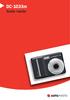 DC-0m Guida rapida La ringraziamo di avere scelto una fotocamera digitale AgfaPhoto. La preghiamo di leggere con attenzione questo manuale, in modo da utilizzare il prodotto in modo corretto. Dopo la lettura,
DC-0m Guida rapida La ringraziamo di avere scelto una fotocamera digitale AgfaPhoto. La preghiamo di leggere con attenzione questo manuale, in modo da utilizzare il prodotto in modo corretto. Dopo la lettura,
Guida introduttiva ITALIANO CEL-SV3MA290
 Guida introduttiva ITALIANO CEL-SV3MA290 Contenuto della confezione Prima di utilizzare la fotocamera, assicurarsi che la confezione contenga gli elementi riportati di seguito. Se manca qualcosa, rivolgersi
Guida introduttiva ITALIANO CEL-SV3MA290 Contenuto della confezione Prima di utilizzare la fotocamera, assicurarsi che la confezione contenga gli elementi riportati di seguito. Se manca qualcosa, rivolgersi
Stazione a colori s1
 Stazione a colori s1 1. Pulsante [SNOOZE] Quando suona la sveglia, è possibile interrompere il segnale acustico premendo questo pulsante e attivare allo stesso tempo la ripetizione della sveglia. Quando
Stazione a colori s1 1. Pulsante [SNOOZE] Quando suona la sveglia, è possibile interrompere il segnale acustico premendo questo pulsante e attivare allo stesso tempo la ripetizione della sveglia. Quando
PowerShot A460/PowerShot A450
 Specifiche Tutti i dati si basano sui metodi di test standard di Canon. Le informazioni riportate sono soggette a modifica senza preavviso. PowerShot A460/PowerShot A450 Pixel effettivi della fotocamera
Specifiche Tutti i dati si basano sui metodi di test standard di Canon. Le informazioni riportate sono soggette a modifica senza preavviso. PowerShot A460/PowerShot A450 Pixel effettivi della fotocamera
VIP Video Interview Pen Penna per video intervista
 VIP Video Interview Pen Penna per video intervista Manuale dell utente 1 Contenuto: 1x VIP 1x Adattatore CA 1x Cavo USB 1x Manuale dell utente 2 Specifiche tecniche: Memoria interna: 4 o 8 GB Misure :
VIP Video Interview Pen Penna per video intervista Manuale dell utente 1 Contenuto: 1x VIP 1x Adattatore CA 1x Cavo USB 1x Manuale dell utente 2 Specifiche tecniche: Memoria interna: 4 o 8 GB Misure :
LEGRIA HF 20 LEGRIA HF 200
 Sistema video Formato registrazione Durata max registrazione Sensore immagine LEGRIA HF 20 LEGRIA HF 200 Dual Flash Memory (32 GB interna + slot SDHC) Totale variabile in funzione della scheda di memoria
Sistema video Formato registrazione Durata max registrazione Sensore immagine LEGRIA HF 20 LEGRIA HF 200 Dual Flash Memory (32 GB interna + slot SDHC) Totale variabile in funzione della scheda di memoria
DESCRIZIONE DEI TASTI
 Istruzioni H3 DESCRIZIONE DEI TASTI Tasto accensione/modalità Tasto scatto/selezione Microfono Alloggiamento micro SD Indicatore di stato Lente Porta micro USB 3 Tasto UP Altoparlante Schermo Tasto DOWN
Istruzioni H3 DESCRIZIONE DEI TASTI Tasto accensione/modalità Tasto scatto/selezione Microfono Alloggiamento micro SD Indicatore di stato Lente Porta micro USB 3 Tasto UP Altoparlante Schermo Tasto DOWN
Manuale utente. Descrizione del prodotto. 1) SU tasto 2) MENU 3) DOWN. 4) Interfaccia USB 5) Camera 6) Altoparlante fess
 Manuale utente Descrizione del prodotto Struttura del prodotto 1) SU tasto 2) MENU 3) DOWN 4) Interfaccia USB 5) Camera 6) Altoparlante fess 7) il tasto OK 8) MODE 9) Pulsante di alimentazione 10) Display
Manuale utente Descrizione del prodotto Struttura del prodotto 1) SU tasto 2) MENU 3) DOWN 4) Interfaccia USB 5) Camera 6) Altoparlante fess 7) il tasto OK 8) MODE 9) Pulsante di alimentazione 10) Display
Modello N. MPFOL15. Manuale d Uso
 Modello N. MPFOL15 Manuale d Uso IT 1. Panoramica del prodotto 1. M: tasto Menu 2. : tasto di riproduzione/sospensione 3. : tasto avanti/avanzamento rapido 5.
Modello N. MPFOL15 Manuale d Uso IT 1. Panoramica del prodotto 1. M: tasto Menu 2. : tasto di riproduzione/sospensione 3. : tasto avanti/avanzamento rapido 5.
Le nuove funzioni. Versione 4.10
 Le nuove funzioni Versione 4.10 Le funzioni aggiunte o cambiate a seconda degli aggiornamenti del firmware potrebbero non corrispondere più alle descrizioni nella documentazione in dotazione con questo
Le nuove funzioni Versione 4.10 Le funzioni aggiunte o cambiate a seconda degli aggiornamenti del firmware potrebbero non corrispondere più alle descrizioni nella documentazione in dotazione con questo
Benvenuti nel mondo del MVVR - 1 -
 Benvenuti nel mondo del MVVR - 1 - Indice Presentazione del MVVR... 4 Presentazione del display LCD... 5 Introduzione... 6 Primo utilizzo... 7 Pulsante di accensione... 7 Capacità di memoria... 7 Visualizzazione
Benvenuti nel mondo del MVVR - 1 - Indice Presentazione del MVVR... 4 Presentazione del display LCD... 5 Introduzione... 6 Primo utilizzo... 7 Pulsante di accensione... 7 Capacità di memoria... 7 Visualizzazione
Panoramica del prodotto
 soccorso in caso di necessità. Panoramica del prodotto 1. Fotocamera interna: consente di acquisire video e scattare foto 2. Tasto di accensione: consente di accendere o spegnere il PC 3. Tasto volume
soccorso in caso di necessità. Panoramica del prodotto 1. Fotocamera interna: consente di acquisire video e scattare foto 2. Tasto di accensione: consente di accendere o spegnere il PC 3. Tasto volume
Manuale di istruzioni
 BTC299 Manuale di istruzioni LETTORE MULTIMEDIALE DIGITALE Caratteristiche del prodotto BTC299 è un lettore MP4 touch screen, gestibile con il semplice tocco delle dita Schermo TFT da 2,8 e 320x240 pixel
BTC299 Manuale di istruzioni LETTORE MULTIMEDIALE DIGITALE Caratteristiche del prodotto BTC299 è un lettore MP4 touch screen, gestibile con il semplice tocco delle dita Schermo TFT da 2,8 e 320x240 pixel
Digital Video. Guida dell utente
 Digital Video Guida dell utente It 2 Indice Introduzione Componenti di Digital Video... 3 Il pannello operativo... 4 Alimentazione... 5 Modalità operative... 6 Tasto delle modalità operative... 7 Modalità
Digital Video Guida dell utente It 2 Indice Introduzione Componenti di Digital Video... 3 Il pannello operativo... 4 Alimentazione... 5 Modalità operative... 6 Tasto delle modalità operative... 7 Modalità
HELP N-COM EASYSET. Istruzioni d uso del programma N-Com Easyset UTILIZZO DI N-COM EASYSET...2
 HELP N-COM EASYSET Istruzioni d uso del programma N-Com Easyset UTILIZZO DI N-COM EASYSET...2 AGGIORNAMENTO N-COM EASYSET... 2 SELEZIONE LINGUA DI N-COM EASYSET... 2 BENVENUTO...3 RICONOSCIMENTO DISPOSITIVO...3
HELP N-COM EASYSET Istruzioni d uso del programma N-Com Easyset UTILIZZO DI N-COM EASYSET...2 AGGIORNAMENTO N-COM EASYSET... 2 SELEZIONE LINGUA DI N-COM EASYSET... 2 BENVENUTO...3 RICONOSCIMENTO DISPOSITIVO...3
Digital Video. Guida dell utente
 Digital Video Guida dell utente It 2 Indice Introduzione Componenti di Digital Video... 3 Il pannello operativo... 4 Alimentazione... 5 Modalità operative... 6 Tasto delle modalità operative... 9 Modalità
Digital Video Guida dell utente It 2 Indice Introduzione Componenti di Digital Video... 3 Il pannello operativo... 4 Alimentazione... 5 Modalità operative... 6 Tasto delle modalità operative... 9 Modalità
Italiano. Muti-Funzionale. Fotocamera digitale. Guida dell utente
 Italiano Muti-Funzionale Fotocamera digitale Guida dell utente ii INDICE IDENTIFICAZIONE DELLE PARTI... 1 DISPLAY LCD... 2 PREPARAZIONE... 2 Caricamento delle batterie... 2 Inserimento della scheda SD/MMC...
Italiano Muti-Funzionale Fotocamera digitale Guida dell utente ii INDICE IDENTIFICAZIONE DELLE PARTI... 1 DISPLAY LCD... 2 PREPARAZIONE... 2 Caricamento delle batterie... 2 Inserimento della scheda SD/MMC...
1. Contenuto della confezione. 2. Panoramica del dispositivo. 1. DVR per auto 4. Cavo USB 7. Batteria ricaricabile
 1. Contenuto della confezione 1. DVR per auto 4. Cavo USB 7. Batteria ricaricabile Prestigio 2. Montaggio ad 5. Cavo HDMI 8. aspirazione 3. Caricabatteria da auto 6. Cavo AV 9. Tasca 2. Panoramica del
1. Contenuto della confezione 1. DVR per auto 4. Cavo USB 7. Batteria ricaricabile Prestigio 2. Montaggio ad 5. Cavo HDMI 8. aspirazione 3. Caricabatteria da auto 6. Cavo AV 9. Tasca 2. Panoramica del
DGF 2218S PHOTO FRAME DIGITALE DIGITAL PHOTO FRAME. Manuale d'uso e collegamento. Instruction Manual
 DGF 2218S PHOTO FRAME DIGITALE Manuale d'uso e collegamento DIGITAL PHOTO FRAME Instruction Manual IMPOSTAZIONE INIZIALE Il display digitale per fotografie (Photoframe) TREVI DP 2207S deve essere posizionato
DGF 2218S PHOTO FRAME DIGITALE Manuale d'uso e collegamento DIGITAL PHOTO FRAME Instruction Manual IMPOSTAZIONE INIZIALE Il display digitale per fotografie (Photoframe) TREVI DP 2207S deve essere posizionato
Manuale d Istruzioni. Igro Termometro. Modello RH210
 Manuale d Istruzioni Igro Termometro Modello RH210 Introduzione Grazie per aver scelto l Igro termometro Extech RH210 che mostra simultaneamente umidità relativa, temperatura e punto di rugiada. Le misure
Manuale d Istruzioni Igro Termometro Modello RH210 Introduzione Grazie per aver scelto l Igro termometro Extech RH210 che mostra simultaneamente umidità relativa, temperatura e punto di rugiada. Le misure
Contenuti. Contenuti. Introduzione. Suggerimenti per il funzionamento. Monoculare digitale per la visione notturna. Contenuti DENVER NVI-500
 Contenuti Contenuti Monoculare digitale per la visione notturna Manuale di funzionamento Modello: Contenuti Introduzione 3 Suggerimenti per il funzionamento 4 Descrizione dei componenti 5 7 Installazione
Contenuti Contenuti Monoculare digitale per la visione notturna Manuale di funzionamento Modello: Contenuti Introduzione 3 Suggerimenti per il funzionamento 4 Descrizione dei componenti 5 7 Installazione
Muti-Funzionale Fotocamera digitale
 Italiano Muti-Funzionale Fotocamera digitale Guida dell utente ii Italiano Guida per l utente della fotocamera digitale Indice IDENTIFICAZIONE DELLE PARTI... 1 DISPLAY LCD... 2 PREPARAZIONE... 2 Caricamento
Italiano Muti-Funzionale Fotocamera digitale Guida dell utente ii Italiano Guida per l utente della fotocamera digitale Indice IDENTIFICAZIONE DELLE PARTI... 1 DISPLAY LCD... 2 PREPARAZIONE... 2 Caricamento
Manuale d uso. 1. Denominazione dei componenti ITALIANO
 m a nua l e d' uso Indice ITALIANO Manuale d uso Leggere attentamente l intero manuale prima dell utilizzo! www.activeon.com 1. Denominazione dei componenti ① Alimentazione / REC. / Selezione ② Impostazione
m a nua l e d' uso Indice ITALIANO Manuale d uso Leggere attentamente l intero manuale prima dell utilizzo! www.activeon.com 1. Denominazione dei componenti ① Alimentazione / REC. / Selezione ② Impostazione
ThinkPad G40 Series. Elenco di controllo per il disimballaggio. Guida all installazione. Numero parte: 92P1525
 Numero parte: 92P1525 ThinkPad G40 Series Guida all installazione Elenco di controllo per il disimballaggio Grazie per aver acquistato l elaboratore IBM ThinkPad G40 Series. Verificare che tutti i componenti
Numero parte: 92P1525 ThinkPad G40 Series Guida all installazione Elenco di controllo per il disimballaggio Grazie per aver acquistato l elaboratore IBM ThinkPad G40 Series. Verificare che tutti i componenti
Prestare particolare attenzione durante l utilizzo dell unità; urti o pressione eccessiva potrebbero danneggiare lo schermo.
 Caratteristiche del prodotto Sistema operativo Window 10 Schermo LCD IPS multitouch da 8" Processore quad core Memoria DDR3L da 1GB, sched integrata emmc da 16/32 GB Bluetooth 4.0 Fotocamera interna da
Caratteristiche del prodotto Sistema operativo Window 10 Schermo LCD IPS multitouch da 8" Processore quad core Memoria DDR3L da 1GB, sched integrata emmc da 16/32 GB Bluetooth 4.0 Fotocamera interna da
MANUALE DELL'UTENTE. Esposimetro UV. Modello UV510. Ulteriori traduzioni del manuale dell'utente sono disponibili sul sito
 MANUALE DELL'UTENTE Esposimetro UV Modello UV510 Ulteriori traduzioni del manuale dell'utente sono disponibili sul sito www.extech.com Introduzione Grazie per aver scelto l'esposimetro UV di Extech, modello
MANUALE DELL'UTENTE Esposimetro UV Modello UV510 Ulteriori traduzioni del manuale dell'utente sono disponibili sul sito www.extech.com Introduzione Grazie per aver scelto l'esposimetro UV di Extech, modello
Guida. Modelli di fotocamera supportati. Identificazione delle parti. Operazioni di preparazione. Riprese
 Usare questa per problemi o domande su come usare il. Modelli di fotocamera supportati Identificazione delle parti Operazioni di preparazione Disimballaggio Inserimento della batteria Collegamento del
Usare questa per problemi o domande su come usare il. Modelli di fotocamera supportati Identificazione delle parti Operazioni di preparazione Disimballaggio Inserimento della batteria Collegamento del
MANUALE DELL UTENTE DELLA WEBCAM HP ELITE CON AUTOFOCUS
 MANUALE DELL UTENTE DELLA WEBCAM HP ELITE CON AUTOFOCUS v4.2.it Part number: 5992-2507 Copyright 2007 2009 Hewlett-Packard Development Company, L.P. Le informazioni qui contenute sono soggette a modifiche
MANUALE DELL UTENTE DELLA WEBCAM HP ELITE CON AUTOFOCUS v4.2.it Part number: 5992-2507 Copyright 2007 2009 Hewlett-Packard Development Company, L.P. Le informazioni qui contenute sono soggette a modifiche
Aggiornamento del firmware per fotocamere con obiettivo avanzato interscambiabile Nikon 1, obiettivi 1 NIKKOR e accessori Nikon 1
 Aggiornamento del firmware per fotocamere con obiettivo avanzato interscambiabile Nikon 1, obiettivi 1 NIKKOR e accessori Nikon 1 Grazie per aver scelto un prodotto Nikon. Questa guida descrive come aggiornare
Aggiornamento del firmware per fotocamere con obiettivo avanzato interscambiabile Nikon 1, obiettivi 1 NIKKOR e accessori Nikon 1 Grazie per aver scelto un prodotto Nikon. Questa guida descrive come aggiornare
CM701. I Manuale dell utente PO Manual do Utilizador E Guía Del Usuario F Mode d emploi
 OFFMANAUTO CM701 I Manuale dell utente... 2-6 PO Manual do Utilizador... 7-11 E Guía Del Usuario... 12-16 F Mode d emploi... 17-21 D Benutzerhandbuch... 22-26 NL Gebruikershandleiding... 27-31 1 I Descrizione
OFFMANAUTO CM701 I Manuale dell utente... 2-6 PO Manual do Utilizador... 7-11 E Guía Del Usuario... 12-16 F Mode d emploi... 17-21 D Benutzerhandbuch... 22-26 NL Gebruikershandleiding... 27-31 1 I Descrizione
Supplemento al Manuale di istruzioni
 Supplemento al Manuale di istruzioni Macchina da taglio Product Code (Codice prodotto): 891-Z01 Leggere questo documento prima di utilizzare la macchina. Si consiglia di conservare questo documento nelle
Supplemento al Manuale di istruzioni Macchina da taglio Product Code (Codice prodotto): 891-Z01 Leggere questo documento prima di utilizzare la macchina. Si consiglia di conservare questo documento nelle
Manuale d uso
 www.activeon.com Manuale d uso Indice Denominazione dei componenti 1 Funzionamento e descrizione di pulsanti 2 Accendere la fotocamera 3 Schermata LCD 4 Descrizione icone grafiche 5 Registrazione filmati
www.activeon.com Manuale d uso Indice Denominazione dei componenti 1 Funzionamento e descrizione di pulsanti 2 Accendere la fotocamera 3 Schermata LCD 4 Descrizione icone grafiche 5 Registrazione filmati
Aggiornamento del firmware della fotocamera
 Aggiornamento del firmware della fotocamera Grazie per aver scelto un prodotto Nikon. Questo manuale descrive come eseguire l aggiornamento del firmware. Se non siete sicuri di poter effettuare l aggiornamento
Aggiornamento del firmware della fotocamera Grazie per aver scelto un prodotto Nikon. Questo manuale descrive come eseguire l aggiornamento del firmware. Se non siete sicuri di poter effettuare l aggiornamento
Serie 7. The Future Starts Now. Termometri digitali Temp7. Temp7 PT100. Temp7 NTC. Temp7 K/T
 Serie 7 Termometri digitali PT100 NTC K/T Per sonde Pt100 RTD 0,1 C da -99,9 a +199,9 C / 1 C da -200 a +999 C Per sonde NTC 30K 0,1 C da -50,0 a +150,0 C Per sonde a termocoppia K e T K: 0,1 C da -99,9
Serie 7 Termometri digitali PT100 NTC K/T Per sonde Pt100 RTD 0,1 C da -99,9 a +199,9 C / 1 C da -200 a +999 C Per sonde NTC 30K 0,1 C da -50,0 a +150,0 C Per sonde a termocoppia K e T K: 0,1 C da -99,9
NEX-3/NEX-5/NEX-5C A-DRG (1) 2010 Sony Corporation
 NEX-3/NEX-5/NEX-5C Le funzioni 3D fornite da questo aggiornamento del firmware sono descritte nel presente opuscolo. Consultare le Istruzioni per l uso e la Guida all uso α contenuta nel CD-ROM in dotazione.
NEX-3/NEX-5/NEX-5C Le funzioni 3D fornite da questo aggiornamento del firmware sono descritte nel presente opuscolo. Consultare le Istruzioni per l uso e la Guida all uso α contenuta nel CD-ROM in dotazione.
Guida introduttiva ITALIANO CEL-SV5RA290
 Guida introduttiva ITALIANO CEL-SV5RA290 Contenuto della confezione Prima di utilizzare la fotocamera, assicurarsi che la confezione contenga gli elementi riportati di seguito. Se manca qualcosa, rivolgersi
Guida introduttiva ITALIANO CEL-SV5RA290 Contenuto della confezione Prima di utilizzare la fotocamera, assicurarsi che la confezione contenga gli elementi riportati di seguito. Se manca qualcosa, rivolgersi
MANUALE D USO USER MANUAL
 MANUALE D USO USER MANUAL Italiano Indice Schema prodotto...3 Batteria e carica...4 Registrazione Video...5 Registrazione Audio...5 Motion dedect...5 Riproduzione media...6 Registrazione video dalla minicamera...6
MANUALE D USO USER MANUAL Italiano Indice Schema prodotto...3 Batteria e carica...4 Registrazione Video...5 Registrazione Audio...5 Motion dedect...5 Riproduzione media...6 Registrazione video dalla minicamera...6
MVR1N REGISTRATORE AUDIO DIGITALE MANUALE UTENTE - 1 -
 REGISTRATORE AUDIO DIGITALE MANUALE UTENTE - 1 - - 2 - REGISTRATORE AUDIO DIGITALE 1. Introduzione A tutti i residenti dell Unione Europea Importanti informazioni ambientali relative a questo prodotto
REGISTRATORE AUDIO DIGITALE MANUALE UTENTE - 1 - - 2 - REGISTRATORE AUDIO DIGITALE 1. Introduzione A tutti i residenti dell Unione Europea Importanti informazioni ambientali relative a questo prodotto
seri danni. 9. Utilizzare solamente gli accessori forniti dal produttore. 10. Tenere il dispositivo fuori della portata dei bambini.
 Benvenuto: Vi ringraziano per avere acquistato questo prodotto. Abbiamo investito molto tempo ed energie in questo progetto e speriamo che vi procuri molti anni di servizio senza problemi. Avviso per la
Benvenuto: Vi ringraziano per avere acquistato questo prodotto. Abbiamo investito molto tempo ed energie in questo progetto e speriamo che vi procuri molti anni di servizio senza problemi. Avviso per la
I Istruzioni di comando Sistema di comando per apparecchi di illuminazione. PULSE HFMD Vers. III
 Istruzioni di comando Sistema di comando per apparecchi di illuminazione PULSE HFMD Vers. III Gentilissimo Cliente! Oltre alle istruzioni per l uso dell apparecchio, vanno osservate anche le presenti istruzioni.
Istruzioni di comando Sistema di comando per apparecchi di illuminazione PULSE HFMD Vers. III Gentilissimo Cliente! Oltre alle istruzioni per l uso dell apparecchio, vanno osservate anche le presenti istruzioni.
MANUALE DELL'UTENTE. Igrostato. Modello RHT510. Ulteriori traduzioni del manuale dell'utente sono disponibili sul sito
 MANUALE DELL'UTENTE Igrostato Modello RHT510 Ulteriori traduzioni del manuale dell'utente sono disponibili sul sito www.extech.com Introduzione Grazie per aver scelto il modello RHT510 di Extech. Questo
MANUALE DELL'UTENTE Igrostato Modello RHT510 Ulteriori traduzioni del manuale dell'utente sono disponibili sul sito www.extech.com Introduzione Grazie per aver scelto il modello RHT510 di Extech. Questo
Istruzioni per l'uso
 Istruzioni per l'uso 1 Omegon Alpheon-NV 5x40 Versione italiana 5.2015 Rev A Omegon Alpheon-NV 5x40 Complimenti vivissimi per l'acquisto del nuovo Omegon Alpheon-NV 5x40. Questo visore notturno funziona
Istruzioni per l'uso 1 Omegon Alpheon-NV 5x40 Versione italiana 5.2015 Rev A Omegon Alpheon-NV 5x40 Complimenti vivissimi per l'acquisto del nuovo Omegon Alpheon-NV 5x40. Questo visore notturno funziona
Easi-View. Garanzia e assistenza. Supporto tecnico
 Garanzia e assistenza Questo prodotto viene fornito con una garanzia di un anno per i problemi riscontrati durante il normale utilizzo. Un cattivo uso di Easi-View o l'apertura dell'unità renderanno nulla
Garanzia e assistenza Questo prodotto viene fornito con una garanzia di un anno per i problemi riscontrati durante il normale utilizzo. Un cattivo uso di Easi-View o l'apertura dell'unità renderanno nulla
Manuale d istruzioni per. Termometro a 4 canali TM-947 SD
 Manuale d istruzioni per Descrizione dei tasti e vari ingressi Accensione / spegnimento, retroilluminazione, ESC [B1] Hold e Next [B2] Tasto di registrazione e conferma [B3] Tasti non utilizzati Type,
Manuale d istruzioni per Descrizione dei tasti e vari ingressi Accensione / spegnimento, retroilluminazione, ESC [B1] Hold e Next [B2] Tasto di registrazione e conferma [B3] Tasti non utilizzati Type,
7" Video Touch Screen
 316813/316814/332153/332154 7" Video Touch Screen Manuale d uso 07/12-01 CN 2 Indice 1. Funzione Chiamata 6 2. Attivazione Posto Esterno 6 3. Chiamata Intercom 6 4. Modalità Lavoro 7 5. Registrazione Ospiti
316813/316814/332153/332154 7" Video Touch Screen Manuale d uso 07/12-01 CN 2 Indice 1. Funzione Chiamata 6 2. Attivazione Posto Esterno 6 3. Chiamata Intercom 6 4. Modalità Lavoro 7 5. Registrazione Ospiti
Aggiornamento del firmware per il trasmettitore wireless WT 7
 Aggiornamento del firmware per il trasmettitore wireless WT 7 Grazie per aver scelto un prodotto Nikon. Questa guida descrive come aggiornare il firmware per il trasmettitore wireless WT 7. Se non si è
Aggiornamento del firmware per il trasmettitore wireless WT 7 Grazie per aver scelto un prodotto Nikon. Questa guida descrive come aggiornare il firmware per il trasmettitore wireless WT 7. Se non si è
Sommario. I 10 problemi più importanti della fotografia digitale. 1 Nozioni fondamentali sulla fotografia digitale
 Sommario I 10 problemi più importanti della fotografia digitale Suggerimento 1: scaricare e installare Picasa 2 Suggerimento 2: impostare la qualità dell immagine 3 Suggerimento 3: utilizzare le modalità
Sommario I 10 problemi più importanti della fotografia digitale Suggerimento 1: scaricare e installare Picasa 2 Suggerimento 2: impostare la qualità dell immagine 3 Suggerimento 3: utilizzare le modalità
Operazioni possibili con il software Image Data Converter
 Operazioni possibili con il software Image Data Converter Il software applicativo Image Data Converter Ver.1.5 consente di visualizzare e regolare i file di fermi immagine in formato RAW (SRF) ( file RAW
Operazioni possibili con il software Image Data Converter Il software applicativo Image Data Converter Ver.1.5 consente di visualizzare e regolare i file di fermi immagine in formato RAW (SRF) ( file RAW
Manuale di istruzioni
 WATCH ME Manuale di istruzioni LETTORE MULTIMEDIALE DIGITALE PANORAMICA DEL PRODOTTO Watch me è un orologio/lettore MP3 Bluetooth dotato di display touch capacitivo che consente di selezionare icone e
WATCH ME Manuale di istruzioni LETTORE MULTIMEDIALE DIGITALE PANORAMICA DEL PRODOTTO Watch me è un orologio/lettore MP3 Bluetooth dotato di display touch capacitivo che consente di selezionare icone e
Serie OREGON 450, 450t, 550, 550t. manuale di avvio rapido
 Serie OREGON 450, 450t, 550, 550t manuale di avvio rapido Attenzione Per avvisi sul prodotto e altre informazioni importanti, vedere la guida Informazioni importanti sul prodotto e sulla sicurezza inclusa
Serie OREGON 450, 450t, 550, 550t manuale di avvio rapido Attenzione Per avvisi sul prodotto e altre informazioni importanti, vedere la guida Informazioni importanti sul prodotto e sulla sicurezza inclusa
1. Parti della videocamera 1: Pulsante Anteprima 2: Pulsante Menu 3: Schermo LCD 4: Presa HDMI 5: Selettore modalità 6: LED alimentazione 7: Pulsante
 MANUALE DELL'UTENTE 1. Parti della videocamera 1: Pulsante Anteprima 2: Pulsante Menu 3: Schermo LCD 4: Presa HDMI 5: Selettore modalità 6: LED alimentazione 7: Pulsante otturatore 8: LED ricarica 9: Pulsante
MANUALE DELL'UTENTE 1. Parti della videocamera 1: Pulsante Anteprima 2: Pulsante Menu 3: Schermo LCD 4: Presa HDMI 5: Selettore modalità 6: LED alimentazione 7: Pulsante otturatore 8: LED ricarica 9: Pulsante
Manuale di istruzioni. Spotter Termico Pro 384x288
 Manuale di istruzioni Spotter Termico Pro 384x288 2 Funzioni 1. Accensione La termocamera si accenderà premendo il pulsante di accensione per 3 secondi quando la termocamera è spenta, la spia si accenderà,
Manuale di istruzioni Spotter Termico Pro 384x288 2 Funzioni 1. Accensione La termocamera si accenderà premendo il pulsante di accensione per 3 secondi quando la termocamera è spenta, la spia si accenderà,
Grazie per aver acquistato un cronometro a intervalli GYMBOSS minimax.
 www.gymboss.com Grazie per aver acquistato un cronometro a intervalli GYMBOSS minimax. *** Rimuovere la pellicola protettiva dal lato anteriore del cronometro. Accensione Premere qualsiasi pulsante. Spegnimento
www.gymboss.com Grazie per aver acquistato un cronometro a intervalli GYMBOSS minimax. *** Rimuovere la pellicola protettiva dal lato anteriore del cronometro. Accensione Premere qualsiasi pulsante. Spegnimento
GUIDA UTENTE Easi-View Condividere il lavoro con tutta la classe, visualizzare oggetti in 3D e riprendere foto e video
 GUIDA UTENTE www.tts-shopping.com Easi-View Condividere il lavoro con tutta la classe, visualizzare oggetti in 3D e riprendere foto e video Informazioni importanti n Conservare queste istruzioni per riferimento
GUIDA UTENTE www.tts-shopping.com Easi-View Condividere il lavoro con tutta la classe, visualizzare oggetti in 3D e riprendere foto e video Informazioni importanti n Conservare queste istruzioni per riferimento
FAQ for Eee Pad TF201
 FAQ for Eee Pad TF201 I7211 Gestione file... 2 Come accedere ai dati salvati nella scheda SD, microsd e in un dispositivo USB? 2 Come spostare il file selezionato in un altra cartella?... 2 Interruzione
FAQ for Eee Pad TF201 I7211 Gestione file... 2 Come accedere ai dati salvati nella scheda SD, microsd e in un dispositivo USB? 2 Come spostare il file selezionato in un altra cartella?... 2 Interruzione
Muti-Funzionale Fotocamera digitale
 Italiano Muti-Funzionale Fotocamera digitale Guida dell utente INDICE IDENTIFICAZIONE DELLE PARTI... 1 DISPLAY LCD... 2 PREPARAZIONE... 2 Caricamento delle batterie... 2 Inserimento della scheda SD/MMC...
Italiano Muti-Funzionale Fotocamera digitale Guida dell utente INDICE IDENTIFICAZIONE DELLE PARTI... 1 DISPLAY LCD... 2 PREPARAZIONE... 2 Caricamento delle batterie... 2 Inserimento della scheda SD/MMC...
Sistema di connessione. Schema di collegamento
 Sistema di connessione Schema di collegamento 1. Collegare il mini DVR alla TV / Monitor tramite un cavo Jack RCA. Inserire la spina Jack nell uscita AV del DVR e la spina RCA all ingresso AV della TV
Sistema di connessione Schema di collegamento 1. Collegare il mini DVR alla TV / Monitor tramite un cavo Jack RCA. Inserire la spina Jack nell uscita AV del DVR e la spina RCA all ingresso AV della TV
Guida utente per Mac
 Guida utente per Mac Sommario Introduzione... 1 Utilizzo dello strumento Mac Reformatting... 1 Installazione del software... 4 Rimozione sicura delle unità... 9 Gestione unità... 10 Esecuzione dei controlli
Guida utente per Mac Sommario Introduzione... 1 Utilizzo dello strumento Mac Reformatting... 1 Installazione del software... 4 Rimozione sicura delle unità... 9 Gestione unità... 10 Esecuzione dei controlli
Le nuove funzioni. Versione 2.00
 Le nuove funzioni Versione 2.00 Le funzioni aggiunte o cambiate a seconda degli aggiornamenti del firmware potrebbero non corrispondere più alle descrizioni nella documentazione in dotazione con questo
Le nuove funzioni Versione 2.00 Le funzioni aggiunte o cambiate a seconda degli aggiornamenti del firmware potrebbero non corrispondere più alle descrizioni nella documentazione in dotazione con questo
PULSE PIR Vers. IV. Sistema di comando per apparecchi d illuminazione. Istruzioni di comando ITA
 Istruzioni di comando Sistema di comando per apparecchi d illuminazione PULSE PIR Vers. IV Gentilissimo Cliente! Oltre alle istruzioni per l uso dell apparecchio, vanno osservate anche le presenti istruzioni.
Istruzioni di comando Sistema di comando per apparecchi d illuminazione PULSE PIR Vers. IV Gentilissimo Cliente! Oltre alle istruzioni per l uso dell apparecchio, vanno osservate anche le presenti istruzioni.
Manuale D'Uso LETTORE MULTIMEDIALE
 Manuale D'Uso LETTORE MULTIMEDIALE MP259 Panoramica del dispositivo Lettore MP4 MP 259 con tasto di selezione sottomenu Display TFT da 2,4" con risoluzione 320x240 pixel Fotocamera integrata da 0,3 megapixel
Manuale D'Uso LETTORE MULTIMEDIALE MP259 Panoramica del dispositivo Lettore MP4 MP 259 con tasto di selezione sottomenu Display TFT da 2,4" con risoluzione 320x240 pixel Fotocamera integrata da 0,3 megapixel
